Creative Live! Mic M3 Handleiding
Bekijk gratis de handleiding van Creative Live! Mic M3 (2 pagina’s), behorend tot de categorie Microfoon. Deze gids werd als nuttig beoordeeld door 42 mensen en kreeg gemiddeld 5.0 sterren uit 21.5 reviews. Heb je een vraag over Creative Live! Mic M3 of wil je andere gebruikers van dit product iets vragen? Stel een vraag
Pagina 1/2

TECHNICAL SPECIFICATIONS
OTHER INFORMATION
PRODUCT REGISTRATION
RECORDING RESOLUTION
© 2021 Creative Technology Ltd. All rights reserved. Creative, the Creative logo and
Live! are trademarks or registered trademarks of Creative Technology Ltd in the
United States and/or other countries. All other trademarks are the property of their
respective owners and are hereby recognized as such. All specications are subject to
change without notice. Actual product may dier slightly from images shown. Use of
this product is subject to a limited warranty.
Serial Number / Numéro de série / Seriennummer / Número de Série / Sériové číslo /
Numer seryjny / Серийный номер / número de série / Numero di serie / Serienummer /
Número de série / Serienummer / Sarjanumero / Serienummer / Serienummer / Séri-
ové číslo / σειριακός αριθμός
OVERVIEW
QUICK START GUIDE
快速入门指南
快速入門指南
使用产品前请阅读使用说明
Polar Patterns: Cardioid and Omni-directional
• Cardioid Pattern: -35 ± 2 dB
• Omni Pattern: -36 ± 3 dB
Supported Playback and Recording Resolutions:
• Recording: 44.1K / 48K / 88.2K / 88.2K / 96 kHz, 16 / 24-bit
• Playback: PCM Stereo 44.1K / 48 kHz, 16-bit
Frequency Range: 50–18,000 Hz
Operating Temperature: 0–40°C
Power: 5V 200 mA
micro USB
Please visit for user guide and
safety and regulatory information.
Registering your product ensures you receive the most appropriate
service and product support available. You can register your product at
. Please note that your warranty rights are not
dependent on registration.
PC Setup:
• Start Menu > Search for “Change System Sounds”
• Under ‘Playback’, double-click on “Creative Live! Mic M3” > Advanced >
click on Default Format’s drop-down list and select “16 bit, 48000 Hz
(DVD Quality)” > Apply
• Under ‘Recording’, double-click on “Creative Live Mic M3” > Advanced >
click on Default Format’s drop-down list and select “24 bit, 96000 Hz
(Studio Quality)” > Apply
Mac Setup:
• Press both the Command key and Spacebar at the same time, then
search for “Audio MIDI Setup”
• Audio MIDI Setup > Click on “Creative Live! Mic M3 2”
• Click on Format’s drop-down list and select 96.0 kHz’s “2 ch 24-bit Integer”
PC Setup:
• Settings > System > Sound > Sound Control Panel > Under ‘Playback’,
click on Speakers “Creative Live! Mic M3” > Properties > Select ‘Levels’
• Under ‘Microphone’, click on the speaker icon to enable mic-monitoring
• To adjust mic-monitoring level, click and drag on the slider
• To disable mic-monitoring, click on the speaker icon again
Mac Setup:
• Press both the Command key and Spacebar at the same time, then
search for “Audio MIDI Setup”
• Audio MIDI Setup > Click on “Creative Live! Mic M3 2”
• Under ‘Thru’, check the Master row box to enable mic-monitoring
• To disable mic-monitoring, uncheck the box
If you require further assistance on the above settings, please visit
.
Cardioid Polar Pattern Mode
Place Creative Live! Mic M3 on a at surface with an approximate
distance of 6–12” between your mouth and the microphone, then
speak in front of the microphone. This allows Creative Live! Mic M3
to maximize signal level and to properly capture your voice during
recordings or while engaged in a conversation. We recommend
experimenting with distance and placement to achieve desired
result.
Omni Polar Pattern Mode
The tonal balance of recordings and conversations are not aected
by the distance between your mouth and the microphone in this
mode. The closer you are to the microphone, the louder you will
sound regardless of your position.
TIPS FOR BEST PRACTICE
Cardioid Polar Pattern
This front-focused mode is best used to capture sounds made directly in
front of the microphone, e.g. recording of a live stream, and can isolate
unwanted environmental sounds caught behind it.
Omni Polar Pattern
This all-angle mode is best used to capture sounds from all directions,
and is best used for recording sessions where a wide capture radius is
required, e.g. a podcast with multiple hosts present.
Detachable Magnetic Pop Filter
LED Indicator
Mic-monitoring / Headphone Volume Control Knob
Microphone Mute / Unmute Button
3.5 mm Headphone Port
micro USB Port
Detachable and Adjustable Multi-angle Table Stand
Polar Pattern Control Knob
i)
ii)
Имя и адрес представителя ТС:ООО “Прокси”, 142281,
Московская область, город Протвино, Оболенское шоссе, д.2,
к.216.,
Номер телефона: +7 (495) 369-00-84
Электронный адрес: proxy.russia@gmail.com
Название и адрес представителя в таможенном союзе:
Российская Федерация, Москва, 111123, проезд Электродный,
дом 16, помещение VII, комната №3, основной государственный
регистрационный номер: 1177746150779,
Номер телефона: +7(495)723-23-71
адрес электронной почты: info@minprom.ru
Данная контактнаяинформация только для соответствующих
органов таможенного союза (Россия, Белоруссия и Казахстан) по
вопросам соответствия продукции
Для информации о продукте илигарантии, пожалуйста,
посмотрите гарантийный талон из комплекта поставки ата
производства (месяц и год): Указана на упаковке.
Данное устройство отвечает требованиям Технического
регламента Таможенного союза ТР ТС 020/2011
“Электромагнитная совместимость технических средств” утв.
Решением КТС от 09.12.2011г. №879
ТЕХНИЧЕСКИЙ РЕГЛАМЕНТ Евразийского экономического союза
«Об ограничении применения опасных веществ в изделиях
электротехники и радиоэлектроники» (ТР ЕАЭС 037/2016)
ПРИНЯТ Решением Совета Евразийской экономической
комиссии от 18 октября 2016 г. N. 113
Тип устройства: микрофон
Номер модели, торговая марка:
SA0170, Creative
Питание: 5V 200 mA
Производитель: Creative Labs Pte. Ltd.
Страна происхождения: Китай
1
2
48
5 6 7
(a)
(b)
Blue
Red
Mic Unmuted
Mic Muted
x1 ON
OFF
1
2
4
5
8
6
7
1. Place the base of the table stand on a at surface, then turn
the multi-angle support clockwise to lock it in place. 2. Once secured, align Creative Live! Mic M3 with the multi-angle
table stand and turn the microphone clockwise to tighten it to
the stand.
4. Attach the magnetic pop lter by tting it into the circular
grooves on the front of the microphone. Then, plug one end
of the included micro USB cable into the port located at the
bottom of the microphone and the other end into an available
USB port on your PC / Mac for power.
3. Turn the control knob counter-clockwise, while at the same
time, hold the microphone with your spare hand to adjust the
angle. Once the microphone is at a desirable angle, turn the
control knob clockwise to lock it in place.
i) FRONT ii) BACK
6-12”
creative.com/register
creative.com/support
DE
• Einstellungen > System > Sound > Sound-Systemsteuerung > Klicken Sie unter „Wiedergabe“ auf
Lautsprecher „Creative Live! Mic M3“ > Eigenschaften > Wählen Sie „Levels“
• Klicken Sie unter „Mikrofon“ auf das Lautsprechersymbol, um die Mikrofonüberwachung zu
aktivieren
• Um den Mikrofon-Monitoring-Pegel anzupassen, klicken und ziehen Sie den Schieberegler
• Um die Mikrofonüberwachung zu deaktivieren, klicken Sie erneut auf das Lautsprechersymbol
• Drücken Sie gleichzeitig die Befehlstaste und die Leertaste und suchen Sie dann nach
„Audio-MIDI-Setup“
• Audio-MIDI-Setup > Klicken Sie auf „Creative Live! Mic M3 2”
• Aktivieren Sie unter „Thru“ das Kontrollkästchen der Master-Reihe, um die
Mikrofonüberwachung zu aktivieren
• Um die Mikrofonüberwachung zu deaktivieren, deaktivieren Sie das Kontrollkästchen
Sollten Sie weitere Hilfe zu den oben genannten Einstellungen benötigen, besuchen Sie bitte
.
i) VORNE ii) HINTEN
Abnehmbarer magnetischer Popplter
LED-Anzeige
Mikrofon-Monitoring- / Kopfhörer-Lautstärkeregler
Stummschalttaste
3,5-mm-Kopfhöreranschluss
Micro-USB-Anschluss
Abnehmbarer und verstellbarer Multi-Winkel-Tischständer
Polar Pattern-Steuerungsknopf
1. Stellen Sie die Basis des Tischständers auf eine ebene Fläche und drehen Sie dann die Multi-
Winkel-Halterung im Uhrzeigersinn, um sie zu verriegeln.
2. Verbinden Sie Creative Live! Mic M3 mit dem Multi-Winkel-Tischständer und drehen Sie das
Mikrofon im Uhrzeigersinn, um es am Ständer zu befestigen.
3. Drehen Sie den Bedienknopf gegen den Uhrzeigersinn und halten Sie gleichzeitig das Mikrofon
mit Ihrer freien Hand, um den Winkel einzustellen. Sobald sich das Mikrofon im gewünschten
Winkel bendet, drehen Sie den Bedienknopf im Uhrzeigersinn, um es zu verriegeln.
4. Bringen Sie den magnetischen Popplter an, indem Sie ihn in die kreisförmigen Rillen an
der Vorderseite des Mikrofons einpassen. Stecken Sie dann ein Ende des mitgelieferten
Micro-USB-Kabels in den Anschluss an der Unterseite des Mikrofons und das andere Ende
in einen freien USB-Anschluss Ihres PCs / Macs, um ihn mit Strom zu versorgen.
• Startmenü > Suchen Sie nach „Systemtöne ändern“
• Doppelklicken Sie unter „Wiedergabe“ auf „Creative Live! Mic M3“ > Erweitert > klicken
Sie auf die Dropdown-Liste des Standardformats und wählen Sie „16 Bit, 48000 Hz (DVD-
Qualität)“ > Übernehmen
• Doppelklicken Sie unter „Aufnahme“ auf „Creative Live Mic M3“ > Erweitert > klicken Sie auf
die Dropdown-Liste des Standardformats und wählen Sie „24 Bit, 96000 Hz (Studioqualität)“
> Übernehmen
• Drücken Sie gleichzeitig die Befehlstaste und die Leertaste und suchen Sie dann nach
„Audio-MIDI-Setup“
• Audio-MIDI-Setup > Klicken Sie auf „Creative Live! Mic M3 2“
• Klicken Sie auf die Dropdown-Liste „Format“ und wählen Sie für 96,0 kHz „2 ch 24-Bit Ganzzahl“
Cardioid Polar Muster
Dieser nach vorne gerichtete Modus wird am besten verwendet, um Töne
aufzunehmen, die direkt vor dem Mikrofon erzeugt werden, z.B. Aufnahme eines
Live-Streams und kann unerwünschte Umgebungsgeräusche, die sich dahinter
benden, isolieren.
Omni Polar Muster
Dieser Alle-Winkel-Modus wird am besten verwendet, um Geräusche aus allen
Richtungen aufzunehmen, und eignet sich am besten für Aufnahmesitzungen, bei
denen ein großer Aufnahmeradius erforderlich ist, z.B. ein Podcast mit mehreren
anwesenden Hosts.
TECHNISCHE DATEN
Polarmuster: Cardioid und omnidirektional
• Cardioid Muster: -35 ± 2 dB
• Omni-Muster: -36 ± 3 dB
• Aufnahme: 44,1K / 48K / 88.2K / 96 kHz, 16 / 24-bit
• Wiedergabe: PCM-Stereo 44,1K / 48 kHz, 16-bit
50–18.000 Hz
0–40°C
Strom: 5V 200 mA
micro-USB
WEITERE INFORMATIONEN
Unter nden Sie das Benutzerhandbuch sowie
Sicherheits- und Behördeninformationen.
Durch die Registrierung Ihres Produkts erhalten Sie den am besten geeigneten Service und
Produktsupport. Sie können Ihr Produkt unter registrieren. Bitte
beachten Sie, dass Ihre Gewährleistungsrechte nicht von der Registrierung abhängen.
TIPPS FÜR DIE BESTE HANDHABUNG
Platzieren Sie die Creative Live! Mic M3 auf einer ebenen Fläche mit einem ungefähren
Abstand von 15–30 mm zwischen Ihrem Mund und dem Mikrofon, dann können Sie in das
Mikrofon sprechen. Dies ermöglicht Creative Live! Mic M3 den Signalpegel zu maximieren
und Ihre Stimme während der Aufnahme oder während eines Gesprächs richtig zu
erfassen. Wir empfehlen, mit Abstand und Platzierung zu experimentieren, um das
gewünschte Ergebnis zu erzielen.
Die Tonbalance von Aufnahmen und Gesprächen wird in diesem Modus nicht durch den
Abstand zwischen Ihrem Mund und dem Mikrofon beeinusst. Je näher Sie sich dem
Mikrofon benden, desto lauter werden Sie unabhängig von Ihrer Position.
FR
• Paramètres > Système > Son > Panneau de conguration du son > Sous « Lecture », cliquez sur
Haut-parleurs « Creative Live! Mic M3 » > Propriétés > Sélectionnez « Niveaux »
• Sous « Microphone », cliquez sur l'icône du haut-parleur pour activer la surveillance micro
• Pour régler le niveau de contrôle du micro, cliquez et faites glisser le curseur
• Pour désactiver la surveillance micro, cliquez à nouveau sur l'icône du haut-parleur
• Appuyez simultanément sur la touche Command et la barre d’espace, puis recherchez
«Conguration audio et MIDI»
• Conguration Audio MIDI > Cliquez sur « Creative Live! Mic M3 2 »
• Sous « Thru », cochez la case Master row pour activer la surveillance du micro
• Pour désactiver la surveillance du micro, décochez la case
Si vous avez besoin d’une assistance supplémentaire sur les paramètres ci-dessus, veuillez
consulter le site .
i) AVANT ii) ARRIÈRE
Filtre anti-pop magnétique amovible
Voyant LED
Contrôle du micro / bouton de contrôle du volume du casque
Bouton Muet / Réactiver le son
Port casque 3,5 mm
Port micro-USB
Support de table multi-angle détachable et réglable
Bouton de contrôle du motif polaire
1. Placez la base du support de table sur une surface plane, puis tournez le support multi-
angle dans le sens des aiguilles d'une montre pour le verrouiller en place.
2. Une fois sécurisé, alignez Creative Live! Mic M3 avec le support de table multi-angle et
tournez le microphone dans le sens des aiguilles d'une montre pour le serrer sur le support.
3. Tournez le bouton de commande dans le sens inverse des aiguilles d'une montre, tout en
tenant le microphone avec votre main libre pour régler l'angle. Une fois que le microphone
est à un angle souhaitable, tournez le bouton de commande dans le sens des aiguilles
d'une montre pour le verrouiller en place.
4. Fixez le ltre anti-pop magnétique en l'insérant dans les rainures circulaires à l'avant du
microphone. Ensuite, branchez une extrémité du câble micro USB inclus dans le port situé
au bas du microphone et l'autre extrémité dans un port USB disponible sur votre PC / Mac
pour l'alimentation.
COMMENT RÉGLER LE MICROPHONE SUR UNE RÉSOLUTION D’ENREGISTREMENT DE
• Menu Démarrer > Recherchez « Modier les sons du système ».
• Sous « Lecture », double-cliquez sur « Creative Live! Mic M3 » > Avancé > cliquez sur la liste
déroulante « Format par défaut » et sélectionnez « 16 bits, 48 000 Hz (Qualité DVD) ». > Appliquer
• Sous « Enregistrement », double-cliquez sur « Creative Live Mic M3 » > Avancé > cliquez
sur la liste déroulante « Format par défaut » et sélectionnez « 24 bits, 96 000 Hz (Qualité
studio) ». > Appliquer
• Appuyez simultanément sur la touche Command et la barre d’espace, puis recherchez
«Conguration audio et MIDI»
• Conguration audio et MIDI > Cliquez sur « Creative Live! Mic M3 2 »
• Cliquez sur la liste déroulante du format et sélectionnez « 2 canaux 24 bits entier » de 96,0 kHz
CONFIGURATION DE LA SURVEILLANCE MICRO
Ce mode focalisé sur l'avant est meilleur pour capturer les sons émis directement
devant le microphone, par ex. l'enregistrement d'un ux en direct et peut isoler les
sons environnementaux indésirables capturés derrière.
Ce mode tout angle est mieux utilisé pour capturer des sons dans toutes les
directions, et est mieux utilisé pour les sessions d'enregistrement où un large rayon
de capture est requis, par ex. un podcast avec plusieurs hôtes présents.
CARACTÉRISTIQUES TECHNIQUES
Cardioïde et omnidirectionnel
• Diagramme cardioïde : -35 ± 2 dB
• Modèle Omni : -36 ± 3 dB
• Enregistrement : 44,1K / 48K / 88.2K / 96 kHz, 16 / 24-bit
• Lecture : PCM stéréo 44,1K / 48 kHz, 16-bit
50–18 000 Hz
0–40°C
Alimentation : 5V 200 mA
micro-USB
AUTRES INFORMATIONS
Veuillez consulter le site pour pour le guide utilisateur
et les informations de sécurité et de réglementation.
ENREGISTREMENT DU PRODUIT
L’enregistrement de votre produit vous garantit le service et l’assistance produit les plus
appropriés disponibles. Vous pouvez enregistrer votre produit sur
. Veuillez noter que vos droits de garantie sont indépendants à
l’enregistrement.
CONSEILS POUR UNE MEILLEURE UTILISATION
Placez Creative Live! Mic M3 sur une surface plane avec une distance approximative
de 15–30 cm entre votre bouche et le microphone, puis parlez devant le microphone.
Cela permet à Creative Live! Mic M3 de maximiser le niveau du signal et de capturer
correctement votre voix pendant les enregistrements ou pendant une conversation. Nous
vous recommandons d'expérimenter avec la distance et le placement pour obtenir le
résultat souhaité.
L'équilibre tonal des enregistrements et des conversations n'est pas aecté par la distance
entre votre bouche et le microphone dans ce mode. Plus vous êtes proche du microphone,
plus vous serez fort quelle que soit votre position.
IT
• Impostazioni > Sistema > Audio > Pannello di controllo audio > In "Riproduzione", fai clic su
Altoparlanti "Creative Live! Mic M3"> Proprietà> Seleziona 'Livelli'
• In "Microfono", fai clic sull'icona dell'altoparlante per abilitare il monitoraggio del microfono
• Per regolare il livello di monitoraggio del microfono, fai clic e trascina il cursore
• Per disabilitare il monitoraggio del microfono, fai nuovamente clic sull'icona dell'altoparlante
• Premi contemporaneamente il tasto Command e la barra spaziatrice, quindi cerca
“Congurazione MIDI Audio”
• Congurazione MIDI Audio > Fai clic su “Creative Live! Mic M3 2”
• In “Thru”, seleziona la casella della riga Master per abilitare il monitoraggio del microfono
• Per disabilitare il monitoraggio del microfono, deseleziona la casella
Per ulteriore assistenza sulle impostazioni, visita .
PANORAMICA
i) FRONTE ii) RETRO
Filtro antipop magnetico rimovibile
Indicatore LED
Monitoraggio del microfono / Manopola di controllo del volume delle cue
Pulsante Disattiva / Riattiva
Porta per cue da 3,5 mm
Porta microUSB
Supporto da tavolo multi-angolo rimovibile e regolabile
Manopola per il controllo della gura polare
1. Posiziona la base del supporto da tavolo su una supercie piana, quindi ruota il supporto
multi-angolo in senso orario per bloccarlo in posizione.
2. Una volta assicurato, allinea Creative Live! Mic M3 con il supporto da tavolo multi-angolo e
ruota il microfono in senso orario per ssarlo al supporto.
3. Ruota la manopola di controllo in senso antiorario, tenendo allo stesso tempo il microfono
con la mano libera per regolare l'angolazione. Quando il microfono si trova all'angolazione
desiderata, ruota la manopola di controllo in senso orario per bloccarlo in posizione.
4. Fissa il ltro antipop magnetico inserendolo nelle scanalature circolari sulla parte anteriore
del microfono. Quindi, collega un'estremità del cavo microUSB incluso nella porta situata
nella parte inferiore del microfono e l'altra estremità in una porta USB disponibile sul tuo PC
/ Mac per l'alimentazione.
• Menu Start > cerca “Cambia segnali acustici emessi dal sistema”
• Sotto “Riproduzione”, fai doppio clic su “Creative Live! Mic M3” > Avanzate > fai clic
sull’elenco a discesa Formato predenito e seleziona “16 bit, 48000 Hz (Qualità DVD)” >
Applica
• Sotto ”Registrazione”, fai doppio clic su “Creative Live Mic M3” > Avanzate > fai clic
sull’elenco a discesa Formato predenito e seleziona “24 bit, 96000 Hz (Qualità
professionale)” > Applica
• Premi contemporaneamente il tasto Command e la barra spaziatrice, quindi cerca
“Congurazione MIDI Audio”
• Congurazione MIDI Audio > fai clic su “Creative Live! Mic M3 2”
• Fai clic sull’elenco a discesa Formato e seleziona “Intero 2 ch 24-bit” da 96,0 kHz
Figura polare cardioide
Questa modalità con messa a fuoco frontale viene utilizzata al meglio per catturare
i suoni prodotti direttamente davanti al microfono, ad es. registrazione di un live
streaming e può isolare i suoni ambientali indesiderati catturati dietro di esso.
Figura polare omnidirezionale
Questa modalità a tutt’angolo è utilizzata al meglio per catturare suoni da tutte
le direzioni o per sessioni di registrazione in cui è richiesto un ampio raggio di
acquisizione, ad esempio un podcast con più host presenti.
SPECIFICHE TECNICHE
Figure polari: Cardioide e omnidirezionale
• Figura a cardioide: -35 ± 2 dB
• Figura omnidirezionale: -36 ± 3 dB
Risoluzioni di riproduzione e registrazione supportate:
• Registrazione: 44,1K / 48K / 88.2K / 96 kHz, 16 / 24-bit
• Riproduzione: PCM Stereo 44,1K / 48 kHz, 16-bit
50–18.000 Hz
Operating Temperature: 0–40°C
Alimentazione: 5V 200 mA
microUSB
Visita per la guida utente, le informazioni sulla sicurezza
e sulle normative.
La registrazione del tuo prodotto ti permette di ricevere il servizio e l'assistenza più appropriati
disponibili. Puoi registrare il tuo prodotto su .
SUGGERIMENTI PER IL MIGLIOR UTILIZZO
Posiziona Creative Live! Mic M3 su una supercie piana con una distanza approssimativa
di 15–30cm tra la bocca e il microfono, quindi parla davanti al microfono. Ciò consente a
Creative Live! Mic M3 di massimizzare il livello del segnale e catturare correttamente la
voce durante le registrazioni o mentre sei impegnato in una conversazione. Si consiglia di
sperimentare con la distanza e il posizionamento per ottenere il risultato desiderato.
Il bilanciamento tonale delle registrazioni e delle conversazioni non è inuenzato dalla
distanza tra la bocca e il microfono in questa modalità. Più sei vicino al microfono, più
forte suonerai indipendentemente dalla tua posizione.
ES
CONFIGURACIÓN DEL MONITOREO DE MICRÓFONO
• Conguración > Sistema > Sonido > Panel de control de sonido > En "Reproducción", haga
clic en Altavoces "Creative Live! Mic M3" > Propiedades > Seleccione "Niveles"
• En "Micrófono", haga clic en el icono del altavoz para habilitar el control del micrófono.
• Para ajustar el nivel de monitoreo del micrófono, haga clic y arrastre en el control deslizante
• Para deshabilitar el monitoreo del micrófono, haga clic en el icono del altavoz de nuevos
• Presione la tecla Comando y la barra espaciadora al mismo tiempo, luego busque
“Conguración de Audio MIDI”
• Conguración de Audio MIDI > Haga clic en “Creative Live! Mic M3 2”
• En “Thru”, marque la casilla de la la principal para habilitar la monitorización del micrófono
• Para deshabilitar la monitorización del micrófono, desmarque la casilla
Si necesita más ayuda con estos ajustes, visite .
CONSEJOS PARA EL MEJOR USO
Coloque el Creative Live! Mic M3 en una supercie plana con una distancia aproximada
de 15–30 cm entre su boca y el micrófono, luego hable frente al micrófono. Esto permite
que Creative Live! Mic M3 maximice el nivel de señal y capture correctamente su voz
durante las grabaciones o durante una conversación. Recomendamos experimentar con la
distancia y la ubicación para lograr el resultado deseado.
El equilibrio tonal de grabaciones y conversaciones no se ve afectado por la distancia
entre su boca y el micrófono en este modo. Cuanto más cerca esté del micrófono, más alto
sonará independientemente de su posición.
ESPECIFICACIONES TÉCNICAS
Patrones polares: Cardioide y Omnidireccional
• Patrón Cardioide: -35 ± 2 dB
• Patrón Omni: -36 ± 3 dB
• Grabación: 44.1K / 48K / 88.2K / 96 kHz, 16 / 24-bit
• Reproducción: PCM Stereo 44.1K / 48 kHz, 16-bit
50–18.000 Hz
Temperatura operativa: 0–40°C
Potencia: 5V 200 mA
micro USB
OTRA INFORMACIÓN
Visite para obtener la guía del usuario, así como
información sobre seguridad y normativa.
REGISTRO DEL PRODUCTO
Al registrar su producto, usted se asegura de que recibirá el servicio y la asistencia disponibles
más adecuados. Puede registrarlo en . Tenga en cuenta que los
derechos de la garantía no dependen del registro.
INFORMACIÓN GENERAL
i) FRONTAL ii) TRASERA
Filtro Pop Magnético extraible
Indicador LED
Rueda de control de volumen de auriculares / monitoreo de micrófono
Botón silenciar / activar silencio
Puerto para auriculares de 3.5 mm
Puerto micro USB
Soporte de mesa de múltiples ángulos desmontable y ajustable
Rueda de control de patrón polar
1. Coloque la base del soporte de mesa sobre una supercie plana, luego gire el soporte de
múltiples ángulos en el sentido de las agujas del reloj para bloquearlo en su lugar.
2. Una vez asegurado, alinee Creative Live! Mic M3 con el soporte de mesa de múltiples
ángulos y gire el micrófono en el sentido de las agujas del reloj para ajustarlo al soporte.
3. Gire la rueda de control en sentido antihorario y, al mismo tiempo, sostenga el micrófono
con su mano libre para ajustar el ángulo. Una vez que el micrófono esté en el ángulo
deseado, gire la rueda de control en sentido horario para bloquearlo en su lugar.
4. Conecte el ltro pop magnético colocándolo en las ranuras circulares en la parte frontal del
micrófono. Luego, conecte un extremo del cable micro USB incluido en el puerto ubicado
en la parte inferior del micrófono y el otro extremo en un puerto USB disponible de su PC /
Mac para obtener corriente.
• Menu Start > Buscar «Cambiar sonidos del sistema»
• En «Reproducción», haga doble clic en «Creative Live! Mic M3» > Avanzado > Haga clic en
la lista desplegable de Formato predeterminado y seleccione «16 bit, 48000 Hz (Calidad de
DVD)» > Aplicar
• En «Grabación», haga doble clic en «Creative Live! Mic M3» > Avanzado > Haga clic en la
lista desplegable de Formato predeterminado y seleccione «24 bit, 96000 Hz (Calidad de
estudio)» > Aplicar
• Presione la tecla Comando y la barra espaciadora al mismo tiempo, después busque
“Conguración de Audio MIDI”
• Conguración Audio MIDI > Haga clic en «Creative Live! Mic M3 2»
• Haga clic en la lista desplegable de Formato predeterminado y seleccione «2 canales 24-bit
Entero» de 96.0 kHz
Este modo de enfoque frontal se usa más para capturar sonidos hechos
directamente frente al micrófono, por ejemplo, grabación de una transmisión en
vivo, y puede aislar los sonidos ambientales no deseados atrapados detrás de él.
Este modo de todos los ángulos se utiliza mejor para capturar sonidos de todas
direcciones, y se utiliza más para sesiones de grabación donde se requiere un
amplio radio de captura, por ejemplo, un podcast con varios antriones presentes.
NL
• Onder "Microfoon", klik op het luidsprekerpictogram om microfoonbewaking in te schakelen
• Om het niveau van de microfoonbewaking aan te passen, klik op de schuifregelaar en
verschuif deze
• Om microfoonbewaking uit te schakelen, klik opnieuw op het luidsprekerpictogram
Installatie op een Mac:
• Druk tegelijkertijd op de Command-toets en de spatiebalk en zoek vervolgens naar “Audio /
MIDI-conguratie”
• Audio / MIDI-conguratie > Klik op “Creative Live! Mic M3 2”
• Vink onder ‘Hrb.’ het vakje Master aan om microfoonbewaking in te schakelen
• Verwijder het vinkje om microfoonbewaking uit te schakelen
Gaat naar als u meer hulp nodig hebt bij de bovenstaande
instellingen.
i) VOORKANT ii) ACHTERKANT
Verwijderbaar magnetisch poplter
Led-indicator
Microfoonbewaking / volumeregelknop hoofdtelefoon
Dempen / dempen opheen
3,5 mm hoofdtelefoonpoort
Micro-USB-poort
Verwijderbaar en verstelbare tafelstandaard voor meerdere hoeken
Regelknop polair patroon
1. Plaats de voet van de tafelstandaard op een vlakke ondergrond en draai de steun voor
meerdere hoeken rechtsom om de stand te vergrendelen.
2. Eenmaal vergrendeld, lijnt u de Creative Live! Mic M3 uit op de tafelstandaard en draai de
microfoon rechtsom om deze te bevestigen aan de standaard.
3. Draai de regelknop linksom, terwijl u tegelijkertijd de microfoon met uw andere hand
vasthoudt om de hoek aan te passen. Zodra de microfoon in de gewenste hoek staat, draait
u de regelknop rechtsom om de stand te vergrendelen.
4. Bevestig het magnetische poplter door het in de ronde groeven aan de voorkant van de
microfoon te plaatsen. Steek vervolgens het ene uiteinde van de meegeleverde micro-
USB-kabel in de poort aan de onderkant van de microfoon en het andere uiteinde in een
beschikbare USB-poort op uw PC / Mac voor voeding.
Installatie op een pc:
• Startmenu > Ziek naar “Systeemgeluiden wijzigen”
• Dubbelklik onder ‘Afspelen’ op “Creative Live! Mic M3” > Geavanceerd > klik op de
vervolgkeuzelijst Standaardindeling en selecteer “16 bit, 48000 Hz (Dvd-kwaliteit)” > Toepassen
• Dubbelklik onder ‘Opname’ op “Creative Live Mic M3” > Geavanceerd > klik op de
vervolgkeuzelijst Standaardformaat en selecteer “24 bit, 96000 Hz (Studiokwaliteit)” > Toepassen
Installatie op een Mac:
• Druk tegelijkertijd op de Command-toets en de spatiebalk en zoek vervolgens naar “Audio /
MIDI-conguratie”
• Audio / MIDI-conguratie > Klik op “Creative Live! Mic M3 2”
• Klik op de vervolgkeuzelijst Indeling en kies 96.0 kHz “2 kan. 24-bits geheel getal”
Installatie op een pc:
• Instellingen > Systeem > Geluid > Geluid conguratiescherm > Klik onder 'Weergave' op de
luidsprekers "Creative Live! Mic M3" > Eigenschappen > Selecteer 'Niveaus'
Deze op de voorkant gerichte modus is het meest geschikt om geluiden op te
vangen die direct voor de microfoon worden gemaakt, bijvoorbeeld opname van
een livestream, en kan ongewenste omgevingsgeluiden die erachter worden
opgevangen isoleren.
Deze alle-hoeken-modus is het meest geschikt voor om geluiden uit alle richtingen
op te nemen en is het meest geschikt voor opnamesessies waarbij een grote
opnameradius vereist is, bijvoorbeeld een podcast met meerdere mensen.
TECHNISCHE SPECIFICATIES
Polaire patronen: cardioïde en omni-directioneel
• Cardioïde patroon: -35 ± 2 dB
• Omni-patroon: -36 ± 3 dB
• Opnemen: 44,1 K / 48 K / 88.2K / 96 kHz, 16/24-bit
• Afspelen: PCM-stereo 44,1 K / 48 kHz, 16-bit
Frequentiebereik: 50–18.000 Hz
Werkingstemperatuur: 0–40°C
Vermogen: 5 V 200 mA
micro-USB
OVERIGE INFORMATIE
Kijk op voor de gebruikershandleiding en informatie
over veiligheid en regelgeving.
PRODUCTREGISTRATIE
Wanneer u uw product registreert, bent u ervan verzekerd dat u de meest geschikte,
beschikbare service- en productondersteuning ontvangt. U kunt uw product registreren op
. Houd er rekening mee dat uw garantierechten niet afhankelijk zijn van
registratie.
TIPS VOOR DE BESTE PRAKTIJKEN
Plaats de Creative Live! Mic M3 op een vlakke ondergrond met een afstand van 15 tot 30
cm tussen uw mond en de microfoon. Praat vervolgens in de microfoon zodat de
Creative Live! Mic M3 het signaalniveau kan maximaliseren en uw stem goed kan
vastleggen tijdens opnames of tijdens een gesprek. We raden aan om te experimenteren
met de afstand en plaatsing om het gewenste resultaat te bereiken.
De toonbalans van opnamen en gesprekken wordt in deze modus niet beïnvloed door de
afstand tussen uw mond en de microfoon. Hoe dichter u bij de microfoon bent, hoe luider
u zult klinken, ongeacht uw positie.
NO
• Under ‘Mikrofone’, klikk på høyttaler-ikonet for å aktivere mikrofonovervåkning
• For å justere nivået på mikrofonovervåkning, klikk og dra i glidebryteren
• For å skru av mikrofonovervåkning, klikk på høyttaler-ikonet igjen
• Trykk både Command-tasten og mellomromstasten samtidig, deretter søk etter ”Lyd- og
MIDI-oppsett”
• Lyd- og MIDI-oppsett > Klikk på “Creative Live! Mic M3 2”
• Under ’Gjennom’ merker du av for Master-rad-boksen for å aktivere mikrofonovervåkning
• For å skru av mikrofonovervåkning fjerner du avmerkingen i boksen
Hvis du trenger mer assistanse med innstillingene ovenfor, besøk
.
i) FRONT ii) BAK
Avtagbart magnetisk pop-lter
LED-indikator
Mikrofonovervåkning / Volumkontrollbryter for hodetelefoner
Lyd av- / på-knapp
3,5 mm hodetelefoninngang
micro USB-port
Avtagbart og justerbart er-vinklet bordstativ
Polarmønster kontrollbryter
1. Plasser bunnen av bordstativet på en at overate, deretter skrur du den er-vinklede
støtten med klokken for å låse den på plass.
2. Når den er sikret stiller du Creative Live! Mic M3 på linje med den er-vinklede bordstøtten,
og snur mikrofonen med klokken for å feste den til stativet.
3. Drei kontrollbryteren mot klokken, mens du samtidig holder mikrofonen med den andre
hånden for å justere vinkelen. Når mikrofonen er i ønsket vinkel dreier du kontrollbryteren
med klokken for å låse den på plass.
4. Fest det magnetiske pop-lteret ved å feste det i de runde sporene på forsiden av
mikrofonen. Deretter plugger du en ende av den inkluderte micro USB-kabelen i porten
som benner seg på bunnen av mikrofonen og den andre enden i en ledig USB-port på din
PC / Mac for strøm.
• Start-meny > Søk etter “Endre systemlyder”
• Under ‘Avspilling’, dobbeltklikk på “Creative Live! Mic M3” > Avansert > klikk på
rullegardinlisten til Standardformat og velg “16biters, 48000 Hz (DVD-kvalitet)” > Anvend
• Under ‘Opptak’, dobbeltklikk på “Creative Live Mic M3” > Avansert > klikk på rullegardinlisten
til Standardformat og velg “24-biters, 96000 Hz (Studiokvalitet)” > Anvend
• Trykk både Command-tasten og mellomromstasten samtidig, deretter søk etter ”Lyd- og
MIDI-oppsett”
• Lyd- og MIDI-oppsett > Klikk på “Creative Live! Mic M3 2”
• Klikk på rullegardinlisten til Format og velg ”2 kanaler 24-bit heltall” på 96,0 kHz.
• Innstillinger > System > Lyd > Lyd Kontroll-panel > Under ‘Avspilling’, klikk på høyttalere
“Creative Live! Mic M3” > Egenskaper > Velg ‘Nivåer’
Denne front-fokuserte modusen er best å bruke for å fange opp lyder gjort rett
foran mikrofonen, f.eks. opptak av en live strømming, og kan isolere uønskede
omgivelseslyder bak den.
Denne vidvinkel-modusen er best å bruke til å fange opp lyder fra alle retninger, og
brukes best for opptaks-økter der en vid opptaks-radius kreves, f.eks. en podcast
med ere verter tilstede.
Kardioid og Omni-direksjonell
• Kardioid mønster: -35 ± 2 dB
• Omni mønster: -36 ± 3 dB
• Opptak: 44,1K / 48K / 88.2K / 96 kHz, 16 / 24-bit
• Avspilling: PCM Stereo 44,1K / 48 kHz, 16-bit
Frekvensområde: 50–18 000 Hz
Operasjonstemperatur: 0–40°C
5V 200 mA
micro USB
Besøk for brukerveiledning og sikkerhets- og forskrifts-
informasjon.
Registrering av ditt produkt sørger for at du mottar best mulig tilgjengelig service og
produktstøtte. Du kan registrere produktet ditt på . Vennligst merk at
dine garantirettigheter ikke er avhengig av registrering.
TIPS FOR BEST BRUK
Plasser Creative Live! Mic M3 på en at overate, med en omtrentlig avstand på 15–30 cm
mellom munnen din og mikrofonen, så snakker du foran mikrofonen. Dette lar
Creative Live! Mic M3 maksimere signalnivået og fange opp stemmen din riktig under
opptak, eller mens du er i en samtale. Vi anbefaler å eksperimentere med avstand og
plassering for å oppnå ønsket resultat.
Den tonale balansen på opptak og samtaler påvirkes ikke av avstanden mellom munnen
din og mikrofonen i denne modusen. Desto nærmere du er mikrofonen, desto høyere vil
du høres, uavhengig av posisjon.
FI
• Asetukset > Järjestelmä > Ääni > Äänen hallintapaneeli > Valitse "Toisto"-valikosta kaiuttimet
"Creative Live! Mic M3" > Ominaisuudet > Valitse "Tasot"
• Valitse valikossa "Mikrofoni" kaiutinkuvake salliaksesi mikrofonin monitoroinnin
• Säädä mikrofonin monitoroinnin tasoa klikkaamalla ja vetämällä liukupalkkia
• Poista monitorointi käytöstä klikkaamalla kaiutinkuvaketta uudelleen
• Paina komentonäppäintä ja välilyöntiä samaan aikaan ja hae hakusanalla ”Ääni- ja MIDI-
asetukset”
• Ääni- ja MIDI-asetukset > Klikkaa kohtaa ”Creative Live! Mic M3 2”
• Valitse ”Läpi”-valikossa Master-rivin valintaruutu salliaksesi mikrofonin monitoroinnin
• Poista mikrofonin monitorointi käytöstä poistamalla valinta ruudusta
Jos tarvitset lisää tietoja asennuksesta, vieraile sivustolla .
i) ETUPUOLI ii) TAKAPUOLI
Irrotettava magneettinen pop-suodatin
LED-valot
Mikrofonin monitorointi / kuulokkeiden äänenvoimakkuuden säätönuppi
Mykistä / Poista mykistys -painike
3,5 mm:n kuulokeportti
micro-USB-portti
Irrotettava ja säädettävä monikulmainen pöytäjalusta
Suuntakuvion säätönuppi
1. Aseta pöytäjalustan jalka tasaiselle pinnalle ja käännä monikulmaista tukea myötäpäivään
lukitaksesi sen paikoilleen.
2. Kun se on kiinni, kohdista Creative Live! Mic M3 pöytäjalustaan ja käännä mikrofonia
myötäpäivään kiristääksesi sen jalustaan.
3. Käännä säätönuppia vastapäivään ja pidä samalla mikrofonia toisella kädelläsi säätääksesi
kulmaa. Kun mikrofoni on halutussa kulmassa, käännä säätönuppia myötäpäivään
lukitaksesi sen paikoilleen.
4. Kiinnitä magneettinen pop-suodatin asettamalla se mikrofonin edessä oleviin pyöreisiin
uriin. Laita sitten mukana tulleen micro-USB-kaapelin toinen pää mikrofonin pohjassa
olevaan porttiin ja toinen pää PC-/Mac-tietokoneesi vapaaseen USB-porttiin.
• Käynnistä-valikko > Hae hakusanalla ”Vaihda järjestelmän äänet”
• Kaksoisnapsauta kohtaa ”Creative Live! Mic M3” valikossa ”Toisto” > Lisäasetukset >
napsauta Oletusformaatin pudotusvalikkoa ja valitse ”16 bittiä, 48 000 Hz (DVD-laatu)” >
Käytä
• Kaksoisnapsauta kohtaa ”Creative Live! Mic M3” valikossa ”Nauhoitus” > Lisäasetukset >
napsauta Oletusformaatin pudotusvalikkoa ja valitse ”24 bittiä, 96 000 Hz (Studiolaatu)” > Käytä
• Paina komentonäppäintä ja välilyöntiä samaan aikaan ja hae hakusanalla ”Ääni- ja MIDI-
asetukset”
• Ääni- ja MIDI-asetukset > Klikkaa kohtaa ”Creative Live! Mic M3 2”
• Napsauta formaatin pudotusvalikkoa ja valitse 96,0 kHz ”2-kanavainen 24-bittinen
kokonaisluku”
Tämä etupainotteinen tila on paras mikrofonin edessä syntyvien äänien
havaitsemiseen, kuten suoran lähetyksen nauhoitukseen, ja sen takana syntyvät
ei-toivotut taustaäänet voidaan eristää.
Suuntaukseton
Tämä monikulmainen tila sopii parhaiten kaikista suunnista tulevien äänten
havaitsemiseen, joten se sopii parhaiten käytettäväksi nauhoituksissa, joissa
tarvitaan laajaa havaitsemisaluetta, kuten podcast-lähetys, jossa on useita juontajia.
Suuntakuviot: Kardioidi ja suuntaukseton
• Kardioidikuvio: -35 ± 2 dB
• Suuntaukseton: -36 ± 3 dB
• Tallennus: 44,1K / 48K / 88.2K / 96 kHz, 16- / 24-bittinen
• Toisto: PCM Stereo 44,1K / 48 kHz, 16-bittinen
Taajuusvaste: 50–18 000 Hz
0–40°C
5 V 200 mA
micro-USB
MUUTA TIETOA
Lue käyttöohje ja turvallisuus- ja säädöstiedot osoitteesta .
Rekisteröimällä tuotteen varmistat, että saat asianmukaisinta palvelua ja tuotetukea. Voit
rekisteröidä tuotteesi osoitteessa . Huomaathan, että rekisteröinti ei
vaikuta takuuseen.
KÄYTTÖVINKKEJÄ
Aseta Creative Live! Mic M3 tasaiselle pinnalle noin 15–30 cm:n päähän suustasi ja
mikrofonista, ja puhu sitten mikrofonin edessä. Tämän avulla Creative Live! Mic M3 voi
maksimoida signaalitason ja havaita äänesi nauhoituksen tai keskustelun aikana.
Suosittelemme kokeilemaan eri etäisyyksiä ja sijainteja halutun tuloksen saavuttamiseksi.
Suuntaukseton tila
Suun ja mikrofonin välinen etäisyys ei vaikuta nauhoitteiden ja keskusteluiden tonaaliseen
tasapainoon tässä tilassa. Mitä lähempänä mikrofonia olet, sitä kovempaa äänesi kuuluu
sijainnistasi riippumatta.
RU
• Настройки > Система > Звук > Панель управления звуком > под ‘Воспроизведением’,
нажмите на Динамики “Creative Live! Mic M3 2” > Свойства > выберите ‘Уровни’
• Под ‘Mикрофоном’, нажмите на значок динамика для активации прослушивания
микрофона
• Чтобы отрегулировать уровень прослушивания микрофона, нажмите на ползунок и
перетащите его
• Чтобы отключить прослушивание микрофона, нажмите на значок динамика вновь
• Одновременно нажмите клавишу и пробел, затем найдите «Настройку Audio MIDI»
• Настройка Audio MIDI > нажмите на “Creative Live! Mic M3”
• Под ‘Скв’, поставьте галочку в строке Мастер, чтобы активировать прослушивание
микрофона
• Чтобы отключить прослушивание микрофона, уберите галочку
Если требуется дополнительная помощь по указанным настройкам, посетите сайт
.
Пожалуйста посетите для получения доступа к
руководству пользователя и информации по безопасности и нормативным требованиям.
Регистрация устройства гарантирует предоставление Вам наиболее подходящиx услуг
и поддержку. Вы можете зарегистрировать устройство по адресу: .
Обратите внимание, что Ваши гарантийные права никоим образом не зависят от факта
регистрации.
i) ВИД СПЕРЕДИ ii) BИД СЗАДИ
Съемный магнитный поп-фильтр
Светодиодный индикатор
Прослушивание микрофона / кнопка управления громкостью наушников
Кнопка отключения / включения звука
3,5 мм разъем для наушников
Разъем micro USB
Съемная и регулируемая многоугольная настольная подставка
Кнопка управления полярной направленностью
1. Установите основание настольной стойки на ровную поверхность, затем поверните
многоугольную опору по часовой стрелке, чтобы зафиксировать её на месте.
2. После закрепления выровняйте Creative Live! Mic M3 с многоугольной настольной
стойкой и поверните микрофон по часовой стрелке, чтобы закрепить его на стойке.
3. Поверните ручку управления против часовой стрелки, одновременно удерживая
микрофон свободной рукой, чтобы отрегулировать угол наклона. Когда микрофон
окажется под нужным углом, поверните ручку управления по часовой стрелке, чтобы
зафиксировать его.
4. Прикрепите магнитный поп-фильтр, установив его в круглые пазы на передней
панели микрофона. Затем подсоедините один конец прилагаемого кабеля micro
USB к разъему, расположенному в нижней части микрофона, а другой конец - к
свободному порту USB на вашем ПК / Mac для питания устройства.
• меню «Пуск» > Поиск «Изменение системных звуков»
• в разделе «Воспроизведение» дважды щелкните на «Creative Live! Mic M3» >
Дополнительно > нажмите на выпадающий список «Формат по умолчанию» и
выберите «16 бит, 48 000 Гц (Диск DVD)» > Применить;
• в разделе «Запись» дважды щелкните на «Creative Live Mic M3» > Дополнительно
> щелкните на выпадающем списке «Формат по умолчанию» и выберите «24 бит,
96 000 Гц (Студийная запись)» > Применить.
• одновременно нажмите клавишу Command и пробел, затем найдите «Настройку
Audio-MIDI»;
• «Настройка Audio MIDI» > нажмите на «Creative Live! Mic M3 2»;
• нажмите на выпадающий список «Формат» и выберите 96,0 кГц «2 канала 24 бит целое»
Этот режим с передней фокусировкой лучше всего подходит для захвата
звуков, производимых непосредственно перед микрофоном, например,
запись в прямом эфире, с которой можно убрать нежелательные звуки
окружающей среды.
Этот режим захвата звука со всех направлений лучше всего подходит для
записи сессий где требуется большой радиус захвата, например, для подкаста с
несколькими ведущими.
кардиоидная и всенаправленная
• Кардиоидная диаграмма направленности: -35 ± 2 дБ
• Всенаправленная диаграмма направленности: -36 ± 3 дБ
• Запись: 44,1K / 48K / 88,2K / 96 кГц, 16 / 24-бит
• Воспроизведение: PCM стерео 44,1K / 48 кГц, 16-бит
50–18 000 Hz
0–40°C
5V 200 mA
micro USB
СОВЕТЫ ПО ЛУЧШЕЙ ПРОИЗВОДИТЕЛЬНОСТИ
Расположите Creative Live! Mic M3 на ровной поверхности на расстоянии 15–30 см между
вашим ртом и микрофоном, затем начните говорить перед микрофоном. Это позволит
Creative Live! Mic M3 максимально увеличить уровень сигнала и правильно передать ваш
голос во время записи или во время разговора. Мы рекомендуем экспериментировать
с расстоянием и расположением для достижения желаемого результата.
В этом режиме тональный баланс записи и разговоров не зависит от расстояния
между вашим ртом и микрофоном. Чем ближе вы находитесь к микрофону, тем
громче вы будете звучать независимо от вашего положения.
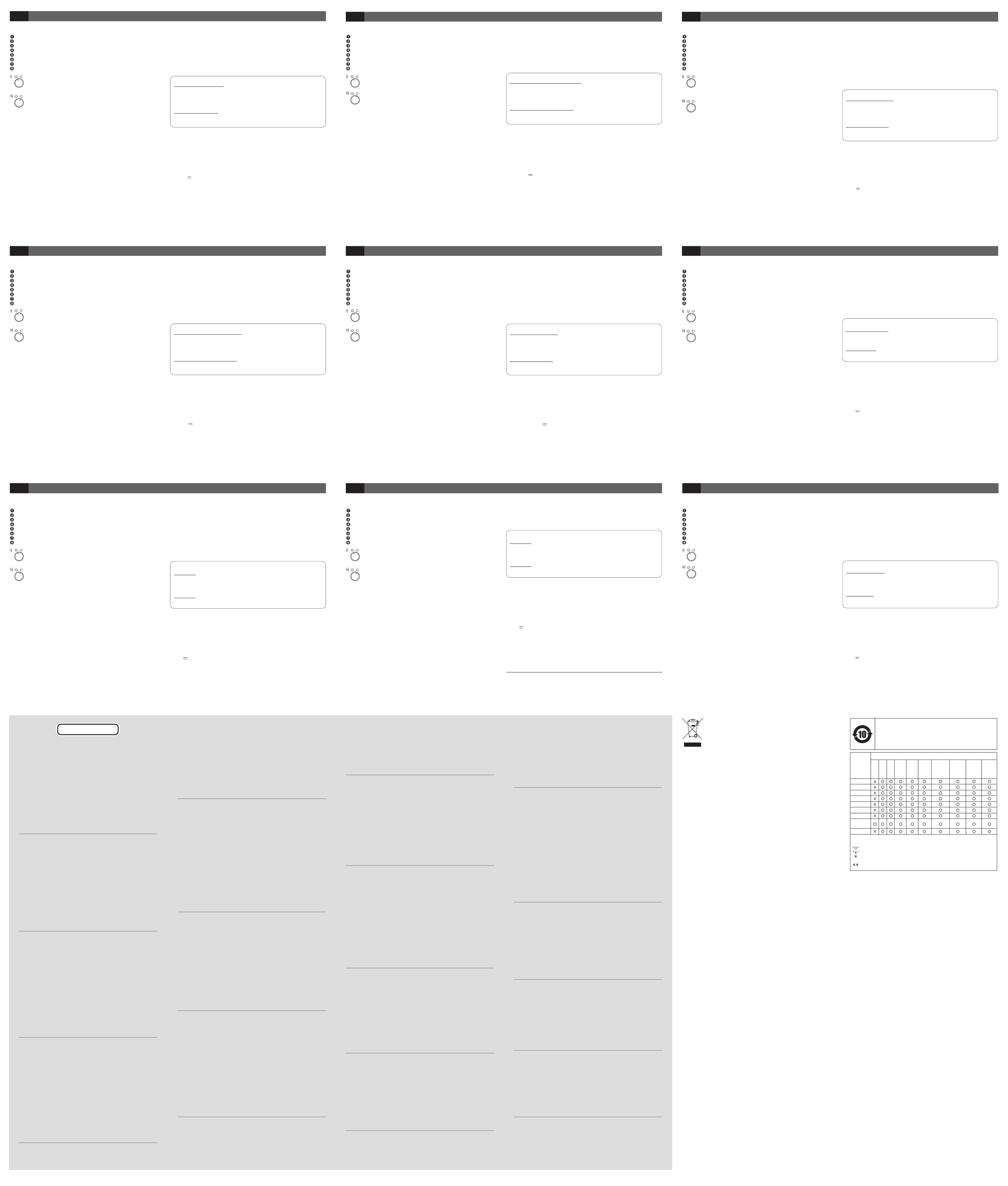
【EN】
The use of the WEEE Symbol indicates that this product may not be
treated as household waste. By ensuring this product is disposed of
correctly, you will help protect the environment. For more detailed
information about the recycling of this product, please contact your local
authority, your household waste disposal service provider or the shop
where you purchased the product.
【FR】
L’utilisation du symbole DEEE indique que ce produit ne peut pas être traité comme déchet
domestique. Assurez-vous de vous débarrasser de ce produit selon les lois en vigueur.
Vous aiderez ainsi à protéger l’environnement. Pour plus d’informations détaillées sur le
recyclage de ce produit, veuillez contacter les autorités locales, le fournisseur de service de
mise au rebut de déchets domestiques ou le magasin où vous avez acheté le produit.
【DE】
Durch Verwendung des WEEE-Symbols weisen wir darauf hin, dass dieses Produkt nicht
als normaler Haushaltsmüll behandelt werden darf. Sie tragen zum Schutze der Umwelt
bei, indem Sie dieses Produkt korrekt entsorgen. Genauere Informationen zum Recycling
dieses Produkts erhalten Sie von Ihrer Stadtverwaltung, von Ihrem Müllabfu oder im Laden,
in dem Sie das Produkt erworben haben.
【IT】
Il simbolo RAEE utilizzato per questo prodotto indica che quest’ultimo non può essere
trattato come riuto domestico. Lo smaltimento corretto di questo prodotto contribuirà
a proteggere l’ambiente. Per maggiori informazioni sul riciclaggio di questo prodotto,
rivolgersi all’ucio competente del proprio ente locale, alla società addetta allo
smaltimento dei riuti domestici o al negozio dove è stato acquistato il prodotto.
【ES】
El símbolo RAEE en un producto indica que éste no se puede eliminar como cualquier otra
basura. Si garantiza la eliminación correcta del producto, ayudará a proteger el medio
ambiente. Para obtener más informaciones sobre el reciclaje del mismo, póngase en
contacto con las autoridades locales pertinentes, con el proveedor de servicios de recogida
de basura o con el establecimiento donde adquirió el producto.
【PT】
A utilização do símbolo WEEE (Waste Electrical and Electronic Equipment) indica que
este produto não deverá ser tratado como lixo doméstico. Ao garantir que este produto
é destruído de forma correcta, estará a contribuir para a protecção do meio ambiente.
Para obter mais informações sobre a reciclagem deste produto, contacte as autoridades
locais, os serviços de tratamento de resíduos domésticos da sua área de residência ou o
estabelecimento comercial onde adquiriu o produto.
【NL】
Het gebruik van het symbool voor Afgedankte elektrische en elektronische apparatuur
(WEEE) geeft aan dat dit product niet mag worden behandeld als huishoudelijk afval.
Door ervoor te zorgen dat dit product op de juiste wijze wordt afgedankt, draagt u bij
aan de bescherming van het milieu. Raadpleeg voor meer gedetailleerde informatie over
hergebruik van dit product uw plaatselijke overheid, de dienst voor huishoudelijk afval of
de winkel waar u dit product hebt aangeschaft.
【SV】
Märkning med WEEE-symbolen visar att produkten inte får behandlas som hushållsavfall.
Genom att slänga den här produkten på rätt sätt bidrar du till att skydda miljön. Mer
information om återvinning av produkten kan du få av de lokala myndigheterna, din
renhållningsservice eller i aären där du köpte produkten.
【NO】
Bruken av WEEE-symbolet indikerer at dette produktet ikke kan behandles som
husholdningsav-fall. Du vil bidra til å beskytte miljøet ved å sørge for at dette produktet
blir avhendet på en forsvarlig måte. Ta kontakt med kommunale myndigheter,
renovasjonsselskapet der du bor eller forretningen hvor du kjøpte produktet for å få mer
informasjon om resirkulering av dette produktet.
【DA】
Brugen af WEEE-symbolet betyder, at dette produkt ikke må behandles som
husholdningsaald. Ved at sørge for korrekt bortskaelse af produktet medvirker du til at
beskytte miljøet. Du kan få ere oplysninger om genbrug af dette produkt hos de lokale
myndigheder, dit renovationsselskab eller i forretningen, hvor du har købt produktet.
【FI】
WEEE-merkintä osoittaa, että tätä tuotetta ei voi käsitellä kotitalousjätteen tavoin. Kun
huolehdit tämän tuotteen asianmukaisesta hävittämisestä, autat suojelemaan ympäristöä.
Lisätietoa tämän tuotteen kierrättämisestä saat paikallisviranomaisilta, jätehuoltoyhtiöltäsi
tai myymälästä, josta ostit tämän tuotteen.
【CZ】
Pouźití symbolu WEEE oznaãuje, źe tento produkt nelze likvidovat jako domovní odpad.
Správnou likvidací tohoto produktu pñispêjete k ochranê źivotního prostñedí. Podrobnêjßí
informace o likvidaci tohoto produktu vám podají místní úñady, spoleãnost pro likvidaci
komunálního odpadu nebo obchod, kde jste zboźí zakoupili.
【PL】
Uźycie symbolu WEEE oznacza, źe niniejszy produkt nie moźe byç traktowany jako odpad
domowy. Zapewniajåc prawidłowå utylizacjë pomagasz chroniç ßrodowisko naturalne.
W celu uzyskania bardziej szczegółowych informacji dotyczåcych recyklingu niniejszego
produktu naleźy skontaktowaç sië z przedstawicielem władz lokalnych, dostawcå usług
utylizacji odpadów lub sklepem, gdzie nabyto produkt.
【RU】
Использование символа WEEE означает, что данный продукт не может
рассматриваться в качестве бытовых отходов. Соблюдая правильную утилизацию
этого изделия, вы поможете защитить окружающую среду. Для получения более
подробной информации опереработке изделия, пожалуйста, обратитесь в местные
органы
【SK】
Symbol WEEE označuje, že tento produkt nie je možné likvidovať ako domový odpad.
Správnou likvidáciou tohto produktu prispejete k ochrane životného prostredia.
Podrobnejšie informácie o likvidácii tohto produktu vám podajú miestne úrady, spoločnosť
pre likvidáciu komunálneho odpadu alebo obchod, kde ste tovar kúpili.
【TR】
WEEE Simgesının kullanımı, bu ürüne ev atığı olarak işlem yapılabileceğini gösterir.
Bu ürünün doğru şekilde atılmasını sağlayarak, çevre korumasına katkıda bulunmuş
olursunuz. Bu ürünün geri dönüşüme tabi tutulması konusunda ayrıntılı bilgi için lütfen
ilgili kurumlara p2-ya da ürünü satın olduğunuz mağazaya başvurun.
【EL】
Η χρήση του συμβόλου WEEE δηλώνει ότι δεν μπορείτε να αντιμετωπίζετε αυτό το προϊόν
ως οικιακό απόρριμμα. Βεβαιώνοντας της κατάλληλη απόρριψη του προϊόντος αυτού,
βοηθάτε στην προστασία του περιβάλλοντος. Για περισσότερες πληροφορίες σχετικά με
την ανακύκλωση αυτού του προϊόντος, επικοινωνήστε με τις τοπικές αρχές, την υπηρεσία
απόθεσης οικιακών απορριμάτων ή το κατάστημα από όπου αγοράσατε το προϊόν.
【EN】 Creative warrants that the accompanying product is free from material or
workmanship defects for a period of 12 months (non-transferable Creative Warranty
period) from your purchase date. In the event of a genuine product failure, Creative
will assume repair or part replacement (new or refurbished) within the Creative
Warranty period. However, this Creative Warranty does not cover (among other things)
consumable parts, such as batteries or protective coatings that, due to their nature,
tend to diminish over time, normal wear and tear, abnormal usage, improper storage
and handling, unauthorised modications or repair, damages arising from an Act of
God and theft. In the event of a genuine product failure you must provide Creative
with the product and proof of purchase of the product by a dated itemised receipt.
This is a only a summary of the Creative Warranty terms. For the full details on
the Creative Warranty period of your product, Creative Warranty terms, product
returns and repair procedure, and Creative Customer Support services and contact
information, you are advised to refer to the full version of the Creative Warranty at
Web site .
We also recommend you to register your product with us at www.creative.com/
register to enjoy a host of additional product benets that includes latest news and
promotions. Note that your entitlement to the Creative Warranty is not dependent
on product registration.
NOTE: This warranty gives you specic legal rights. You may have other rights, which
vary from country to country. Certain limitations in this warranty are not permitted
by the jurisdiction of some countries, so some limitations here may not apply to you.
【DE】 Creative gewährleistet ab Kaufdatum für eine Frist von 12 Monaten (nicht
übertragbarer Garantiezeitraum von Creative), dass das im Lieferumfang enthaltene
Produkt frei von Material- oder Verarbeitungsfehlern ist. Im Falle eines tatsächlichen
Produktdefekts übernimmt Creative die Reparatur oder den Teileaustausch (neu
oder nach Instandsetzung) innerhalb des Creative-Garantiezeitraums. Die Creative-
Garantie deckt jedoch Folgendes nicht ab (jedoch nicht beschränkt auf): normaler
Verschleiß, unsachgemäße Verwendung, ungeeignete Lagerung und Handhabung,
unerlaubte Änderungen oder Reparaturen, auf höhere Gewalt zurückzuführende
Schäden und Diebstahl. Im Falle eines tatsächlichen Produktdefekts müssen Sie
Creative das Produkt und einen Kaufnachweis in Form eines datierten, die einzelne
Posten aufweisenden Kaufbelegs vorlegen.
Ausführliche Details zum Creative-Garantiezeitraum für das Produkt, zu den
Bestimmungen der Creative-Garantie, dem Verfahren der Produktrücksendung und
-reparatur sowie zu den Creative-Kundendienstleistungen und Kontaktinformationen
nden Sie auf unserer Website unter www.creative.com. Wählen Sie dort das Land aus,
in dem Sie wohnen, und rufen Sie den Abschnitt zum Kundendienst auf. Wir empfehlen
Ihnen außerdem, das Produkt unter www.creative.com/register zu registrieren,
um weitere Produktvorteile zu nutzen, wie zum Beispiel aktuelle Neuigkeiten und
Werbeaktionen.
Bitte beachten Sie, dass die Creative-Garantie nicht von der Produktregistrierung
abhängig ist. Bitte beachten Sie auch, dass sich die Creative-Garantie nicht auf die
gesetzlich vorgeschriebenen Rechte auswirkt. Vielen Dank!
【IT】 Creative garantisce che il qui presente prodotto è privo di difetti a livello di
materiali e lavorazione per un periodo di 12 mesi (periodo di garanzia Creative non
trasferibile) dalla data di acqusito.
In caso di guasto confermato del prodotto, Creative si assumerà la responsabilità della
riparazione o della sostituzione della componente interessata (nuova o rigenerata)
all’interno del periodi di garanzia. Tale garanzia, tuttavia, non copre (tra le altre cose)
parti di consumo, come batterie o rivestimenti protettivi, che per loro stessa natura
tendono a logorarsi nel tempo, il normale deterioramento, un uso improprio, una
conservazione e un mantenimento scorretti o i danni legati a calamità naturali o al
furto.
In caso di guasto confermato Creative richiederà l’invio del prodotto e di una prova
d’acquisto mediante ricevuta/fattura con indicazione di data e modello.
Questo è solo un sommario dei termini di garanzia Creative. Per i dettagli completi sul
periodo della garanzia Creative, i tuoi termini, la procedura di invio di un prodotto per
riparazione e su come contattare il servizio di assistenza clienti sono disponibili sul sito
internet http://creative.com/warranty.
Si consiglia anche di registrare il prodotto su www.creative.com/register per godere
di numerosi vantaggi aggiuntivi, come informazioni sulle ultime novità e promozioni.
È importante però tenere presente che l’applicazione della garanzia Creative non è
legata alla registrazione del prodotto.
NOTA: Questa garanzia conferisce particolari diritti legali, a cui potrebbero
aggiungersene altri a seconda del paese. Inoltre, alcune delle limitazioni previste non
sono consentite dalla giurisdizione di alcuni paesi e come tale in certi casi potrebbero
non essere applicabili.
【ES】 Creative garantiza que el producto que se suministra con esta garantía está
libre de defectos en relación con el material o el proceso de fabricación por un período
de 12 meses (período de garantía de Creative no transferible) a partir de la fecha de
adquisición. En el caso de producirse un fallo en la naturaleza del producto, Creative
se hará cargo de la reparación o sustitución de la pieza (nueva o restaurada) dentro del
período de la Garantía de Creative. No obstante, esta Garantía de Creative no cubre (ni
se limita a) partes consumibles, tales como baterías o capas protectoras que, debido
a su naturaleza, tienden a reducirse con el tiempo, el uso y desgaste normales, uso no
habitual, almacenamiento y manipulación indebidos, modicaciones o reparaciones
no autorizadas, daños fortuitos y robo. En el caso de producirse un fallo en la
naturaleza del producto, deberá proporcionar a Creative el producto junto con una
prueba de compra consistente en un recibo detallado con la fecha.
Para obtener información completa acerca del período de la Garantía de Creative
para el producto que ha adquirido, las condiciones de la Garantía de Creative, el
procedimiento de reparación y devolución de productos, e información de contacto
y del servicio de asistencia al cliente de Creative, se recomienda consultar la
versión completa de la garantía Creative en la website www.creative.com. En esta
página, seleccione su país de residencia y continúe en la sección Soporte. También
se recomienda registrar el producto en Creative en la dirección www.creative.com/
register para disfrutar de un conjunto de ventajas adicionales sobre productos, entre
las que se incluyen las promociones y noticias más recientes.
Tenga en cuenta que los derechos que otorga la Garantía de Creative no dependen
del registro del producto. Asimismo, tenga en cuenta que la Garantía del producto no
afecta a sus derechos legales. Gracias.
【PL】 Firma Creative gwarantuje, że przez okres 12 miesięcy (nieprzenoszalny okres
Gwarancji rmy Creative) od daty zakupu towarzyszący produkt pozostanie wolny od
wad materiałowych lub wad wykonania. W przypadku awarii oryginalnego produktu
rma Creative naprawi produkt lub dokona wymiany części (na nowe lub odnowione)
w okresie obowiązywania Gwarancji rmy Creative. Niniejsza Gwarancja rmy Creative
nie obejmuje (między innymi) części eksploatacyjnych, takich jak: baterie czy/lub okrycia/
obudowy ochronne, które w związku z ich naturą mogą ulec zniszczeniu po pewnym czasie,
usterek wynikających ze zwykłego zużycia, nieprawidłowego użytkowania, niewłaściwego
sposobu przechowywania i obsługi, modykacji i napraw wykonanych przez nieupoważnione
osoby, uszkodzeń powstałych w wyniku działania siły wyższej oraz kradzieży. W przypadku
awarii oryginalnego produktu należy dostarczyć go rmie Creative wraz z dowodem zakupu
zawierającym listę produktów i datę zakupu.
Szczegółowe informacje na temat okresu obowiązywania i warunków Gwarancji rmy
Creative, zwrotów produktu, procedury naprawy i usług świadczonych przez Centrum
Obsługi Klientów Creative, a także informacje kontaktowe znajdują się w witrynie
internetowej pod adresem www.creative.com, gdzie należy wybrać swój kraj zamieszkania i
przejść do sekcji Centrum Obsługi. Zalecamy także zarejestrowanie produktu pod adresem
www.creative.com/register.
Z rejestracji wynikają dodatkowe korzyści, takie jak dostęp do najnowszych informacji i
promocji. Prawo do korzystania z Gwarancji rmy Creative przysługuje niezależnie od tego,
czy produkt został zarejestrowany, czy nie. Gwarancja rmy Creative nie ma wpływu na
uprawnienia ustawowe. Dziękujemy.
【RU】 Компания Creative гарантирует, что прилагаемое изделие не имеет
дефектов материала или изготовления, причем срок гарантии составляет 12 месяцев
с даты приобретения (период действия Гарантийных обязательств Creative без
права их передачи другому лицу). Если в течение указанного периода произойдет
поломка изделия, подпадающая под действие гарантии, компания Creative обязуется
выполнить ремонт или произвести замену неисправных деталей изделия на новые
или восстановленные. Однако данные Гарантийные обязательства Creative не
распространяются на расходные части, такие как батареи или защитные покрытия,
которые по своей природе имеют свойство со временем изнашиваться, также не
распространяется на случаи нормального износа изделия, нарушения правил
эксплуатации, хранения и ухода, несанкционированного ремонта или изменения
конструкции, ущерба вследствие форс-мажорных обстоятельств, кражи и т. д. В случае
неисправности, подпадающей под действие гарантии, покупатель обязан вернуть
изделие компании Creative и предоставить документ, подтверждающий покупку, с
указанием названия и даты приобретения товара.
Подробные сведения об условиях и периоде действия Гарантийных обязательств
Creative на приобретенное изделие, правилах возврата и ремонта продукции, а также
о службе работы с клиентами, см. полную версию гарантийного положения Creative
по адресу www.creative.com. Открыв эту веб-страницу, укажите страну проживания
и выберите раздел Support (Поддержка). Рекомендуется также зарегистрировать
приобретенное изделие на веб-странице www.creative.com/register, что позволит вам
получить целый ряд дополнительных преимуществ, в т. ч. знакомиться с последними
новостями и специальными предложениями нашей компании.
При этом ваши гарантийные права не зависят от регистрации изделия. Кроме того,
Гарантийные обязательства Creative не влияют на другие права, предоставляемые вам
по закону. Благодарим за покупку.
【NL】 Creative garanterer at det medfølgende produktet er uten mangler
i materialer eller utførelse i en periode på 12 måneder (ikke-overførbar Creative-
garantiperiode) fra din kjøpsdato.
Ved en genuin produktmangel påtar Creative seg å reparere eller skifte ut deler (nye eller
renoverte) i Creative-garantiperioden. Imidlertid dekker ikke denne Creative-garantien
(blant annet) forbruksdeler, f.eks. batterier eller beskyttende belegg som, på grunn av sin
natur, har tendens til å reduseres over tid, vanlig slitasje, unormal bruk, feil oppbevaring
og håndtering, uautoriserte modikasjoner eller reparasjoner, skader som følge av forve
majeure og tyveri.
Dersom det foreligger en genuin produktmangel, må du levere produktet til Creative og
kjøpsbevis i form av datert og spesisert kvittering.
Dette er bare en oppsummering av Creative-garantibetingelsene. For å få fullstendig
informasjon om Creative-garantiperioden for produktet, Creative-garantibetingelsene,
produktreturer og reparasjonsprosedyre samt Creatives kundeservice og kontaktinformasjon
bes du lese den fullstendige versjonen av Creative-garantien på nettstedet http://creative.
com/warranty.
Vi anbefaler deg også å registrere produktet hos oss på www.creative.com/register for å
få en rekke ekstra produktfordeler som inkluderer de siste nyhetene og kampanjer. Vær
oppmerksom på at din rett til Creative-garantien ikke er avhengig av produktregistrering.
MERKNAD: Denne garantien gir deg spesielle juridiske rettigheter. Du kan ha andre
rettigheter som varierer fra land til land. Enkelte begrensninger i denne garantien er ikke
tillatt i jurisdiksjonen i enkelte land, så enkelte begrensninger her gjelder kanskje ikke for deg.
【PT】 A Creative garante que o produto correspondente está livre de defeitos
materiais ou de mão-de-obra por um período de 12 meses (período de Garantia da Creative
não transferível), a contar da respetiva data de compra.
No caso de uma avaria real do produto, a Creative assumirá a reparação ou substituição
de peças (novas ou remodeladas) dentro do período de Garantia da Creative. Porém,
esta Garantia da Creative não abrange (entre outras coisas) peças consumíveis, tais como
baterias ou revestimentos de proteção que, devido à sua natureza, tendem a gastar-se com
o tempo, nem abrange o uso e desgaste normais, a utilização anormal, o armazenamento e
manuseio indevidos, alterações ou reparação não autorizadas, ou ainda danos que resultem
de um caso de força maior ou roubo.
No caso de uma avaria real do produto deve facultar à Creative o produto e o comprovativo
de compra do mesmo, através de um recibo discriminado e datado.
Isto é apenas um resumo dos termos da Garantia da Creative. Para obter todos os detalhes
sobre o período de Garantia da Creative Warranty relativamente ao seu produto, os termos
de Garantia da Creative, o procedimento de devolução e reparação de produtos, os serviços
de Apoio ao Cliente da Creative e as informações de contacto, deve consultar a versão
integral da Garantia da Creative no website http://creative.com/warranty.
Recomendamos também que registe o seu produto connosco em www.creative.com/
register para usufruir de vários benefícios adicionais do produto que incluem as últimas
novidades e promoções. Tenha em conta que o seu direito à Garantia da Creative não
depende do registo do produto.
NOTA: Esta garantia confere ao Adquirente direitos legais especícos. Poderá ter outros
direitos, os quais variam consoante o país. Certas limitações desta garantia não são
toleradas pela jurisdição de alguns países, pelo que podem não ser aplicáveis.
【NO】 Creative garanterer at det medfølgende produktet er uten mangler
i materialer eller utførelse i en periode på 12 måneder (ikke-overførbar Creative-
garantiperiode) fra din kjøpsdato.
Ved en genuin produktmangel påtar Creative seg å reparere eller skifte ut deler (nye eller
renoverte) i Creative-garantiperioden. Imidlertid dekker ikke denne Creative-garantien
(blant annet) forbruksdeler, f.eks. batterier eller beskyttende belegg som, på grunn av sin
natur, har tendens til å reduseres over tid, vanlig slitasje, unormal bruk, feil oppbevaring
og håndtering, uautoriserte modikasjoner eller reparasjoner, skader som følge av forve
majeure og tyveri.
Dersom det foreligger en genuin produktmangel, må du levere produktet til Creative og
kjøpsbevis i form av datert og spesisert kvittering.
Dette er bare en oppsummering av Creative-garantibetingelsene. For å få fullstendig
informasjon om Creative-garantiperioden for produktet, Creative-garantibetingelsene,
produktreturer og reparasjonsprosedyre samt Creatives kundeservice og
kontaktinformasjon bes du lese den fullstendige versjonen av Creative-garantien på
nettstedet http://creative.com/warranty.
Vi anbefaler deg også å registrere produktet hos oss på www.creative.com/register for å
få en rekke ekstra produktfordeler som inkluderer de siste nyhetene og kampanjer. Vær
oppmerksom på at din rett til Creative-garantien ikke er avhengig av produktregistrering.
MERKNAD: Denne garantien gir deg spesielle juridiske rettigheter. Du kan ha andre
rettigheter som varierer fra land til land. Enkelte begrensninger i denne garantien er ikke
tillatt i jurisdiksjonen i enkelte land, så enkelte begrensninger her gjelder kanskje ikke for deg.
【FI】 Creative takaa, ettei tässä tuotteessa ilmene materiaali- tai valmistusvikoja 12
kuukauden kuluessa (Creativen takuuaika, joka ei ole siirrettävissä) ostopäivästä.
Jos tuotteessa kuitenkin on selvä vika, Creative korjaa laitteen tai vaihtaa osan (uuteen tai
kunnostettuun) Creativen takuuajan puitteissa. Creativen tarjoama takuu ei kuitenkaan kata
mm. kulutustarvikkeita, kuten akkuja tai suojapinnoitteita, jotka tyypillisesti heikkenevät
ajan myötä, normaalia kulumista, epätavallista käyttöä, epäasianmukaista säilytystä tai
käsittelyä, luvattomia muutoksia tai korjauksia tai vaurioita, jotka johtuvat luonnonvoimista
tai varkaudesta.
Jos tuotteessa kuitenkin on selvä vika, toimita tuote Creativelle ja liitä mukaan
ostotodistukseksi päivätty, eritelty kuitti.
Tämä on vain tiivistelmä Creativen takuuehdoista. Saat kattavat tiedot Creativen
tuotteellesi tarjoamasta takuuajasta, Creativen takuuehdoista, tuotteiden palautus- ja
korjausmenettelyistä sekä Creativen asiakastukipalveluista ja yhteystiedoista lukemalla
Creativen takuun täyden version verkkosivuillamme http://creative.com/warranty.
Suosittelemme myös, että rekisteröit tuotteen osoitteessa www.creative.com/register, jotta
saat käyttöösi lisää tuote-etuja, kuten viimeisimmät uutiset ja tarjoukset. Huomaa, että
oikeutesi Creativen tukeen ei riipu tuotteen rekisteröinnistä.
HUOMAUTUS: Tämä takuu antaa ostajalle tietyt lainmukaiset oikeudet. Ostajalla voi olla
muita oikeuksia, jotka vaihtelevat maan mukaan. Kaikkien maiden lainsäädäntö ei salli
tiettyjä takuun rajoituksia, joten osa rajoituksista ei ehkä ole maassasi voimassa.
【SV】 Creative garanterar att de medföljande produkterna är fria från defekter i
utförande och material under 12 månader (ej överförbar Creative-garantiperiod) från och
med inköpsdatum.
Om ett genuint produktfel skulle uppstå åtar sig Creative att reparera eller byta ut delar
(nya eller renoverade) inom Creatives garantiperiod. Denna Creative-garanti täcker dock inte
(bland annat) förbrukningsdelar, t.ex. batterier eller skyddsbeläggningar som, p.g.a. deras
natur, minskar över tid, normal förslitning, onormalt bruk, felaktig förvaring och hantering,
obehöriga ändringar eller reparationer, skada som är ett resultat av force majeure eller stöld.
Om ett genuint fel skulle uppstå måste du tillhandahålla produkten och ett detaljerat
inköpskvitto med angivet datum till Creative.
Detta är endast en sammanfattning av Creatives garantivillkor. För detaljerad information
om Creative-garantins giltighetsperiod för din produkt, Creatives garantivillkor,
tillvägagångssätt för returnering och reparationer samt information om Creatives
kundtjänst och kontaktinformation, hänvisas du till den fullständiga versionen av Creative-
garantin på webbplatsen http://creative.com/warranty.
Vi rekommenderar också att du registrerar din produkt på www.creative.com/register så
att du får tillgång till en mängd andra produktförmåner, inklusive de senaste nyheterna
och kampanjerna. Observera att din rätt till Creative-garantin inte är beroende av att du
registrerar produkten.
OBS!: Denna garanti ger Dig specika lagliga rättigheter. Du kan även ha ytterligare
rättigheter, som kan variera mellan olika länder. Vissa begränsningar i denna garanti
tillåts inte av jurisdiktionen i vissa länder, vilket innebär att vissa begränsningar kanske
inte gäller dig.
【SK】 Spoločnosť Creative ručí za to, že dodávaný výrobok nebude počas 12
mesiacov odo dňa zakúpenia (neprenosná záručná doba spoločnosti Creative) obsahovať
chyby spôsobené materiálom alebo spracovaním. V prípade, že počas záručnej doby
spoločnosti Creative dôjde k prirodzenému zlyhaniu výrobku, spoločnosť Creative výrobok
opraví alebo vymení niektorú jeho súčasť (za novú alebo renovovanú). Táto záruka
spoločnosti Creative sa okrem iného nevzťahuje na bežné fyzické opotrebovanie, netypické
používanie, nesprávne skladovanie a manipuláciu, neoprávnené zmeny alebo opravy, škody
spôsobené vyššou mocou a krádež. V prípade, že dôjde k prirodzenému zlyhaniu výrobku,
spoločnosti Creative musíte odovzdať daný výrobok a doklad o jeho kúpe obsahujúci dátum
a označenie výrobku.
Všetky podrobnosti o záručnej dobe spoločnosti Creative vzťahujúcej sa na váš výrobok, o
záručných podmienkach spoločnosti Creative, podmienkach vrátenia výrobku a postupe
pri oprave, službách podpory zákazníkov spoločnosti Creative a tiež kontaktné informácie
nájdete na webovej stránke www.creative.com, na ktorej vyberte krajinu svojho trvalého
pobytu a prejdite do časti Podpora. Tiež odporúčame, aby ste si výrobok registrovali na
stránke www.creative.com/register a mohli tak využívať množstvo ďalších výhod týkajúcich
sa výrobku, napríklad aktuálne správy a propagačné ukážky. Nárok na záruku spoločnosti
Creative nie je podmienený registráciou výrobku. Záruka spoločnosti Creative nepostihuje
vaše zákonné práva. Ďakujeme Vám.
【CZ】 Společnost Creative zaručuje, že přiložený výrobek nemá vady materiálu
ani vady způsobené při výrobě, po dobu 12 měsíců (lhůta nepřenosné Záruky společnosti
Creative) od data, kdy jste výrobek zakoupili. V případě skutečného selhání výrobku
převezme společnost Creative ve lhůtě Záruky společnosti Creative výrobek k opravě nebo
výměně dílu (za nový nebo repasovaný). Tato Záruka společnosti Creative se však nevztahuje
na běžné opotřebení, vady způsobené nenormálním používáním, nevhodným skladováním
a zacházením, neoprávněnými úpravami či opravami, poškození způsobená zásahem
vyšší moci ani odcizení. V případě skutečného selhání výrobku musíte společnosti Creative
poskytnout výrobek a doklad o koupi s výčtem jednotlivých položek a datem nákupu.
Veškeré podrobnosti o lhůtě Záruky společnosti Creative pro váš výrobek, podmínkách této
záruky, postupu při vracení a opravách výrobků, službách podpory zákazníků společnosti
reative a kontaktní informace najdete na našem webu na adrese www.creative.com. Na této
stránce vyberte svou zemi a pokračujte do sekce Podpora (Support). poručujeme vám také
zaregistrovat svůj výrobek na stránce www.creative.com/register. Získáte tak další výhody
související s výrobkem, včetně přístupu k ejnovějším informacím a propagačním akcím.
Vaše práva vyplývající za Záruky společnosti Creative na registraci výrobku nezávisejí. Záruka
společnosti Creative nemá také žádný vliv na vaše zákonná práva. Děkujeme.
【DA】 Creative garanterer, at produktet er fri for fejl og mangler i materialer eller
udførelse i en periode på 12 måneder (Creatives garantiperiode kan ikke overdrages) fra
købsdatoen.
I tilfælde af en ægte produktfejl, påtager Creative sig reparation eller udskiftning af dele
(nye eller renoverede) indenfor Creatives garantiperiode. Men, denne Creative garanti ikke
dækker (bl.a.) Forbrugsstofdele, såsom batterier eller beskyttende belægninger, som på
grund af deres natur, har tendens til at aftage med tiden, normal slid og slitage, unormal
brug, forkert opbevaring og håndtering, uautoriserede ændringer eller reparationer, skader,
der opstår som følge af force majeure og tyveri.
I tilfælde af en ægte produktfejl skal du fremvise for Creative produktet og købsbevis for
produktet ved en dateret købskvittering.
Dette er kun en oversigt over Creatives garantivilkår. For de fuldstændige detaljer omkring
Creatives Garantiperiode for dit produkt, Creatives garantivilkår, returnering af produkter
og reparationsprocedure og Creatives kundesupport og kontaktoplysninger, henvises du til
den fuldstændige version af Creatives Garanti på webstedet http://creative.com/warranty.
Vi anbefaler også, at du registrerer dit produkt på www.creative.com/register, for et væld af
ekstra produktfordele, der inkluderer seneste nyheder og kampagner. Bemærk, at din ret i
forhold til Creatives garanti ikke er afhængige af produktregistrering.
BEMÆRK: Denne garanti giver Dem bestemte juridiske rettigheder. Du har muligvis også
andre rettigheder, der varierer fra land til land. Visse begrænsninger i denne garanti ikke er
tilladt ifølge lovgivningen i nogle lande, så nogle begrænsninger gælder muligvis ikke for dig.
【EL】 Η Creative εγγυάται ότι το προϊόν είναι απαλλαγμένο από ελαττώματα
υλικών ή κατασκευής για μια περίοδο 12 μηνών («περίοδος μη μεταβιβάσιμης Εγγύησης
της Creative») από την ημερομηνία αγοράς.
Στην περίπτωση δυσλειτουργίας ενός αυθεντικού προϊόντος, η Creative θα αναλάβει την
επισκευή ή την αντικατάσταση ανταλλακτικών (νέων ή ανακαινισμένων) εντός της περιόδου
μη μεταβιβάσιμης Εγγύησης της Creative. Ωστόσο, η εν λόγω Εγγύηση δεν καλύπτει
(μεταξύ άλλων) αναλώσιμα μέρη, όπως μπαταρίας ή προστατευτικά στρώματα τα οποία
λόγω της φύσης τους συνήθως φθείρονται με το πέρασμα του χρόνου, λόγω κανονικής
φθοράς με εύλογη χρήση, μη κανονική χρήση, ακατάλληλη αποθήκευση και μεταφορά, μη
εξουσιοδοτημένες τροποποιήσεις ή επισκευές, ζημιές λόγω ανωτέρας βίας και κλοπή.
Στην περίπτωση δυσλειτουργίας ενός αυθεντικού προϊόντος, πρέπει να δώσετε στην Creative
το προϊόν και την αναλυτική απόδειξη αγοράς του με όλα τα απαραίτητα σχετικά στοιχεία.
Το παρόν αποτελεί μόνο σύνοψη των όρων Εγγύησης της Creative. Για τις πλήρεις
λεπτομέρειες της περιόδου Εγγύησης της Creative που ισχύει για το προϊόν σας, τους όρους
της Εγγύησης της Creative, τη διαδικασία επιστροφής και επισκευής προϊόντος, καθώς και
τις υπηρεσίες υποστήριξης και τα στοιχεία επικοινωνίας της Creative, σας προτείνουμε να
ανατρέξετε στην πλήρη έκδοση της Εγγύησης της Creative στον ιστότοπο http://creative.
com/warranty.
Σας προτείνουμε επίσης να δηλώσετε το προϊόν σας στο www.creative.com/register για να
απολαύσετε μια σειρά από επιπλέον οφέλη για το προϊόν σας, τα οποία συμπεριλαμβάνουν
τα τελευταία νέα και προσφορές. Σημειώστε ότι τα δικαιώματά σας που προβλέπονται από
την Εγγύηση της Creative δεν βασίζονται στη δήλωση προϊόντος.
ΣΗΜΕΊΩΣΗ: Η εγγύηση αυτή σας παρέχει συγκεκριμένα νομικά δικαιώματα. Ενδεχομένως
να έχετε και άλλα δικαιώματα, τα οποία ποικίλουν από χώρα σε χώρα. Επειδή ορισμένοι
περιορισμοί στην παρούσα εγγύηση δεν επιτρέπονται από τη δικαιοδοσία ορισμένων
χωρών, ορισμένοι περιορισμοί ενδεχομένως να μην ισχύουν για εσάς.
【JP】
【CS】 Creative有限硬件保修政策:
【CT】 Creative有限硬體保固協議:
【KO】
【EN】 WATER AND MOISTURE
CAUTION: Do not expose this apparatus to dripping or splashing uids, and ensure that no
objects lled with liquids – such as vases – are placed on the apparatus.
【FR】 EAU ET HUMIDITE
ATTENTION: N’exposez pas cet appareil aux fuites ou éclaboussures. Assurez-vous également
qu’aucun récipient contenant du liquide (tels que des vases) n’est placé sur l’appareil.
【DE】
ACHTUNG: Halten Sie das Gerät von tropfenden oder spritzenden Flüssigkeiten fern, und
stellen Sie keine mit Flüssigkeiten gefüllten Gegenstände (z. B. Vasen) auf das Gerät.
【IT】 ACQUA E UMIDITÀ
Non esporre questa apparecchiatura a gocce o spruzzi di liquidi e assicurarsi
che nessun oggetto contenente liquidi (ad es. vasi) venga posto sull’apparecchiatura.
【ES】 AGUA Y HUMEDAD
PRECAUCIÓN: No exponga este aparato al goteo o la salpicadura de líquidos y no coloque
ningún objeto lleno de líquido (por ejemplo, vasos) sobre él.
【NL】 WATER EN VOCHT
WAARSCHUWING: Stel deze apparatuur niet bloot aan vloeistoen en let erop dat er geen
objecten die met een vloeistof zijn gevuld, zoals vazen, op het apparaat worden geplaatst.
【PT】 ÁGUA E HUMIDADE
CUIDADO: Não exponha este aparelho a pingos ou salpicos de uidos nem coloque objectos
com líquidos – tais como vasos – em cima do aparelho.
【SV】
VARNING! Utsätt inte apparaten för droppande eller stänkande vätskor och säkerställ att
inga objekt som är fyllda med vätskor, t.ex. vaser, ställs på apparaten.
【NO】
Ikke utsett apparatet for dryppende eller sprutende væske, og forsikre deg om at
ingen objekter som er fylt med væske (som vaser), blir plassert oppå apparatet.
【DA】 VAND OG FUGT
FORSIGTIG! Spild ikke væsker på eller i dette apparat, og kontroller, at ingen objekter fyldt
med væske – som f.eks. en vase – er placeret oven på apparatet.
【FI】
VAROITUS: Älä altista laitetta päältä tippuville nesteille tai nesteroiskeille. Varmista, että
laitteen päällä ei koskaan ole nesteillä täytettyjä astioita (esimerkiksi kukkamaljakkoa).
【CZ】
Nevystavujte tento přístroj působení kapající nebo stříkající tekutiny a dbejte,
aby na něm nebyly umístěny žádné předměty naplněné tekutinou (například vázy).
【PL】
UWAGA: Nie wolno wystawiać urządzenia kontakt z kapiącymi lub rozpryskiwanymi płynami,
ani ustawiać jakichkolwiek obiektów wypełnionych płynami - np. wazonów - na urządzeniu.
【RU】
Не подвергайте данное устройство воздействию капель или брызг
жидкости и следите за тем, чтобы на данном устройстве не находились наполненные
водой предметы, например вазы.
【SK】
Nevystavujte zariadenie kvapkajúcim alebo striekajúcim tekutinám, a uistite sa,
že nad zariadením nie sú umiestnené žiadne predmety naplnené tekutinami – napríklad vázy.
【HU】
Ne engedje, hogy a termék csöpögő vagy fröccsenő víz alá kerüljön, és ne tegyen
rá folyadékkal töltött tárgyakat, például vázát.
【EL】
Μην εκθέσετε αυτή τη συσκευή σε υγρά που στάζουν ή πιτσιλούν και
βεβαιωθείτε ότι δεν τοποθετούνται αντικείμενα γεμάτα με υγρά (όπως βάζα) πάνω στη
συσκευή.
【LT】
Saugokite šį prietaisą nuo lašančio ar tykštančio skysčio ir įsitikinkite, kad ant
jo nebūtų dedami vandens pripildyti daiktai, pavyzdžiui, vazos.
【TR】 SU VE NEM
Aygıtı sıvı damlamasına veya sıçramasına maruz bırakmayın ve üzerinde vazo gibi
suyla dolu nesnelerin olmadığından emin olun.
【JP】 水分と湿気
【CS】 水和潮湿环境
【CT】 水和潮濕
DA
• Klik på højttalersymbolet under "Mikrofon" for at aktivere mikrofonovervågning
• For at justere mikrofonovervågningsniveauet skal du klikke og trække i skyderen
• Hvis du vil deaktivere mikrofonovervågning, skal du klikke på højttalerikonet igen
• Tryk på både kommandotasten og mellemrumstasten på samme tid, og søg derefter efter
”Nastavení audio MIDI”
• Nastavení audio MIDI > Klik på ”Creative Live! Mic M3 2”
• Under ”Medhør” skal du markere feltet Master row for at aktivere mikrofonovervågning
• Hvis du vil deaktivere mikrofonovervågning, skal du fjerne markeringen i feltet
Hvis du har brug for yderligere hjælp til ovenstående indstillinger, kan du besøge
.
OVERSIGT
i) FRONT ii) BAG
Aftageligt magnetisk poplter
LED-indikator
Drejeknap til mikrofonovervågning / hovedtelefonvolumenkontrol
Knap til at slå lyden fra / optage lyden
3,5 mm hovedtelefonport
Micro USB-port
Aftageligt og justerbart bordstativ med ere vinkler
Kontrolknap for polarmønster
1. Placer bordstativets base på en plan overade, og drej derefter multi-vinkelstøtten med
uret for at låse den på plads.
2. Når du er sikret, skal du tilpasse Creative Live! Mic M3 med det multi-vinklede bordstativ og
drej mikrofonen med uret for at stramme den til stativet.
3. Drej kontrolknappen mod uret, mens du samtidig holder mikrofonen med din ekstra hånd
for at justere vinklen. Når mikrofonen er i den ønskede vinkel, skal du dreje kontrolknappen
med uret for at låse den på plads.
4. Sæt det magnetiske poplter på ved at sætte det ind i de cirkulære riller på forsiden af
mikrofonen. Sæt derefter den ene ende af det medfølgende mikro-USB-kabel i porten i
bunden af mikrofonen og den anden ende i en ledig USB-port på din PC / Mac for at få
strøm.
PC Installation:
• Menuen Start > Søg efter ”Skift systemlyde”
• Under ”Afspilning” skal du dobbeltklikke på ”Creative Live! Mic M3” > Avanceret > klik på
Standardformat rulleliste og vælg ”16 bit, 48000 Hz (DVD-kvalitet)” > Anvend
• Under ”Optagelse” skal du dobbeltklikke på ”Creative Live Mic M3” > Avanceret > klik på
Standardformat rulleliste og vælg ”24 bit, 96000 Hz (Studiekvalitet)” > Anvend
• Tryk på både kommandotasten og mellemrumstasten på samme tid, og søg derefter efter
”Nastavení audio MIDI”
• Nastavení audio MIDI > Klik på ”Creative Live! Mic M3 2”
• Klik på Format rulleliste og vælg 96.0 kHz’s ”2 kanal 24 bit Heltal”
PC Installation:
• Indstillinger > System > Lyd > Lydkontrolpanel > Klik på Højttalere under 'Afspilning', klik på
Højttalere "Creative Live! Mic M3" > Egenskaber > Vælg 'Niveauer'
Denne frontfokuserede tilstand bruges bedst til at optage lyde direkte foran
mikrofonen, f.eks. ved optagelse af en livestream, og kan isolere uønskede
miljølyde, der opfanges bag mikrofonen.
Denne all-angle-tilstand bruges bedst til at optage lyde fra alle retninger og er bedst
egnet til optagelsessessioner, hvor der er behov for en bred optagelsesradius, f.eks.
en podcast med ere værter til stede.
Kardioid og omnidirektionel
• Kardioidmønster: -35 ± 2 dB
• Omni-mønster: -36 ± 3 dB
• Indspilning: 44,1K / 48K / 88.2K / 96 kHz, 16 / 24-bit
• Afspilning: PCM Stereo 44,1K / 48 kHz, 16-bit
Frekvensområde: 50–18.000 Hz
0–40°C
5V 200 mA
micro-USB
ANDRE OPLYSNINGER
Besøg for at nde brugervejledning og oplysninger om
sikkerhed og regler.
Ved at registrere dit produkt får du den bedst mulige service- og produktsupport. Du kan
registrere dit produkt på . Bemærk, at dine garantirettigheder ikke
afhænger af registreringen.
TIPS TIL BEDSTE PRAKSIS
Cardioid Polar Pattern Mode
Sted Creative Live! Mic M3 på en ad overade med en afstand på ca. 15–30 cm mellem
din mund og mikrofonen, og tal derefter foran mikrofonen. Dette gør det muligt for
Creative Live! Mic M3 til at maksimere signalniveauet og til at optage din stemme korrekt
under optagelser eller mens du er involveret i en samtale. Vi anbefaler at eksperimentere
med afstand og placering for at opnå det ønskede resultat.
Omni Polar Pattern Mode
Tonebalancen i optagelser og samtaler påvirkes ikke af afstanden mellem din mund og
mikrofonen i denne tilstand. Jo tættere du er på mikrofonen, jo højere vil du lyde uanset
din position.
• Pro povolení mic-monitorování klikněte na ikonu reproduktoru v „Mikrofon“
• Pro nastavení úrovně mic-monitorování klikněte a nastavte přetažením posuvníku
• Pro deaktivování mic-monitorování klikněte znovu na ikonu reproduktoru
• Stiskněte současně tlačítka Command a Spacebar a potom vyhledejte „Nastavení Audio MIDI“
• Nastavení Audio MIDI > Klikněte na „Creative Live! Mic M3 2”
• Pro povolení mic-monitorování zaškrtněte hlavní řádkové pole v „Průchozí“
• Pro zakázání mic-monitorování zrušte zaškrtnutí tohoto pole
Pokud potřebujete podporu ohledně výše uvedeného nastavení, jděte na
.
i) VPŘEDU ii) VZADU
Odpojitelný pop ltr
Kontrolka LED
Mic-monitorování / Knoík ovládání hlasitosti sluchátek
Tlačítko mute (němý) / tlačítko unmute (není němý)
3,5 mm port pro sluchátka
Port pro micro USB
Odpojitelný a nastavitelný stolní stojan ve více úhlech
Ovládací knoík směrové charakteristiky
1. Umístěte základnu stolního stojanu na rovný povrch. Potom otáčejte multiúhlovou opěrou
po směru hodinových ručiček pro zajištění na místě.
2. Po zajištění seřiďte Creative Live! Mic M3 s multiúhlovým stolním stojanem a otáčejte
mikrofonem po směru hodinových ručiček pro jeho utáhnutí ve stojanu.
3. Potom otáčejte ovládacím knoíkem proti směru hodinových ručiček, držte mikrofon vaší
volnou rukou pro nastavení úhlu. Po nastavení mikrofonu do požadovaného úhlu otáčejte
ovládacím knoíkem po směru hodinových ručiček a tím ho zajistíte na místě.
4. Připojte magnetický pop ltr jeho usazením do kruhových drážek na přední části mikrofonu.
Potom zasuňte jeden konec micro USB kabelu, který je součástí balení, do portu dole na
mikrofonu a druhý konec do dostupného USB portu na vašem PC/Mac pro napájení.
• Spusťte Nabídka > Vyhledejte „Změnit systémové zvuky“
• V „Přehrávání“ dvakrát klikněte na „Creative Live! Mic M3“ > Pokročilý > klikněte na rozevírací
seznam Výchozí formátování a vyberte „16 bitů, 48 000 Hz (Kvalita disku DVD)“ > Použít
• V „Záznam“ dvakrát klikněte na „Creative Live Mic M3“ > Pokročilý > klikněte na rozevírací
seznam Výchozí formátování a vyberte „24 bitů, 96 000 Hz (Studiová kvalita)“ > Použít
• Stiskněte současně tlačítka Command a Spacebar a potom vyhledejte „Nastavení Audio
MIDI“
• Nastavení Audio MIDI > Klikněte na „Creative Live! Mic M3 2”
• Klikněte na rozevírací seznam Formátování a vyberte 96,0 kHz, „2 k. 24 b Celé číslo“
• Nastavení > Systém > Zvuk > Ovládací panel zvuku > V „Přehrání“ klikněte na Reproduktory
„Creative Live! Mic M3” > Vlastnosti > Vyberte „Hladiny“
Tento režim vpředu se nejlépe používá pro zachycení zvuků přímo před mikrofonem,
např. záznam live streamu, a může izolovat nechtěné zvuky z okolí za ním.
Tento režim ve všech úhlech se nejlépe používá pro zachycení zvuků ze všech směrů
a je nejvíce využíván pro zaznamenávání relací, kdy je požadován široký dosah
zachycení, např. podcast, kde je více hostů.
Kardiodní a omni-směrový
• Kardiodní charakteristika: -35 ± 2 dB
• Omni charakteristika: -36 ± 3 dB
• Záznam: 44,1K / 48K / 88.2K / 96 kHz, 16 / 24bitový
• Přehrání: PCM Stereo 44,1K / 48 kHz, 16bitový
50–18 000 Hz
Provozní teplota: 0–40°C
Napájení: 5V 200 mA
micro USB
Uživatelskou příručku a informace o bezpečnosti a předpisech naleznete na stránce
.
Zaregistrováním produktu si zajistíte nejvhodnější dostupný servis a produktovou podporu.
Produkt si můžete zaregistrovat na adrese . Upozorňujeme vás, že vaše
záruční práva nejsou na registraci závislá.
TIPY PRO SPRÁVNÉ POUŽÍVÁNÍ
Umístěte Creative Live! Mic M3 na rovný povrch přibližně ve vzdálenosti 15–30 cm mezi vašimi
ústy a mikrofonem a potom mluvte před mikrofonem. To umožní Creative Live! Mic M3
maximalizovat hladinu signálu a řádně zachytit váš hlas během zvukových záznamů nebo
během rozhovoru. Doporučujeme vyzkoušet různé vzdálenosti a umístit tak, abyste dosáhli
požadovaný výsledek.
Tonální vyrovnání zvukových záznamů a hovorů nejsou v tomto režimu ovlivněny
vzdáleností mezi vašimi ústy a mikrofonem. Čím blíže budete k mikrofonu, tím silnější bude
zvuk bez ohledu na vaši polohu.
PL
• Ustawienia > System > Dźwięk > Panel sterowania dźwiękiem > W sekcji „Odtwarzanie” kliknij
Głośniki „Creative Live! Mic M3” > Właściwości > Wybierz „Poziomy”
• W sekcji „Mikrofon” kliknij ikonę głośnika, aby włączyć monitorowanie mikrofonu
• Aby dostosować poziom monitorowania mikrofonu, kliknij i przeciągnij suwak
• Aby wyłączyć monitorowanie mikrofonu, ponownie kliknij ikonę głośnika
• Naciśnij jednocześnie klawisz Command i spację, a następnie wyszukaj opcję „Kongurator
MIDI Audio”
• Audio MIDI Setup > Kliknij „Creative Live! Mic M3 2”
• W sekcji „Przez” zaznacz pole, aby włączyć monitorowanie mikrofonu
• Aby wyłączyć monitorowanie mikrofonu, usuń zaznaczenie pola
Jeśli potrzebujesz pomocy w zakresie powyższych ustawień, odwiedź stronę
.
i) PRZÓD ii) TYŁ
Odłączany magnetyczny Filtr Pop
Wskaźnik LED
Pokrętło monitorowania mikrofonu/regulacji głośności słuchawek
Przycisk wyciszania/wyłączania wyciszenia
Gniazdo słuchawkowe 3,5 mm
Port micro USB
Odpinany i regulowany wielokątny stojak stołowy
Pokrętło sterowania Polar Pattern
1. Umieść podstawy na płaskiej powierzchni, a następnie obróć podpórkę kątową zgodnie z
ruchem wskazówek zegara, aby ją zablokować.
2. Po zabezpieczeniu dopasuj Creative Live! Mic M3 za pomocą wielokątnego statywu stołowego
i obróć mikrofon zgodnie z ruchem wskazówek zegara, aby dokręcić go do statywu.
3. Obróć pokrętło sterowania przeciwnie do ruchu wskazówek zegara, jednocześnie trzymając
mikrofon wolną ręką, aby wyregulować kąt. Gdy mikrofon znajdzie się pod odpowiednim
kątem, obróć pokrętło sterowania zgodnie z ruchem wskazówek zegara, aby zablokować je
na miejscu.
4. Zamocuj magnetyczny ltr pop, wkładając go w okrągłe rowki z przodu mikrofonu.
Następnie podłącz jeden koniec dołączonego kabla micro USB do portu znajdującego się
na dole mikrofonu, a drugi koniec do dostępnego portu USB w komputerze PC/Mac w celu
zasilania.
• Menu Start > Szukaj „Zmień dźwięk systemowy”
• W opcji „Odtwarzanie” kliknij dwukrotnie „Creative Live! Mic M3” > Zaawansowane > kliknij
listę rozwijaną Format domyślny i wybierz „16-bitówe, 48 000 Hz (Jakość DVD)” > Zastosuj
• W opcji „Nagrywanie” kliknij dwukrotnie „Creative Live Mic M3” > Zaawansowane > kliknij
listę rozwijaną Format domyślny i wybierz „24-bitówe, 96 000 Hz (Jakość studyjna)” >
Zastosuj
• Naciśnij jednocześnie klawisz Command i spację, a następnie wyszukaj opcję „Kongurator
MIDI Audio”
• Kongurator MIDI Audio > Kliknij „Creative Live! Mic M3 2”
• Kliknij listę rozwijaną Format i wybierz 96,0 kHz „2 kan. 24-bitowy liczba całkowita”
Cardioid Polar Pattern
Ten tryb skoncentrowany na stree przedniej i najlepiej nadaje się do
przechwytywania dźwięków wydawanych bezpośrednio przed mikrofonem, np.
nagrywanie transmisji na żywo i może izolować niepożądane dźwięki dochodzące z
boków i tyłu.
Omni Polar Pattern
Ten tryb najlepiej nadaje się do przechwytywania dźwięków ze wszystkich kierunków
i najlepiej nadaje się do nagrywania sesji, w których wymagany jest szeroki promień
przechwytywania, np. podcast z wieloma hostami.
Polar Patterns: Cardioid i Omni-directional
• Cardioid Pattern: -35 ± 2 dB
• Omni Pattern: -36 ± 3 dB
• Nagrywanie: 44,1K / 48K / 88.2K / 96 kHz, 16 / 24-bit
• Odtwarzanie: PCM Stereo 44,1K / 48 kHz, 16-bit
50–18 000 Hz
Temperatura robocza: 0–40°C
Moc: 5V 200 mA
micro USB
Odwiedź stronę , aby uzyskać instrukcję obsługi oraz
informacje dotyczące bezpieczeństwa i przepisów.
Zarejestrowanie produktu zapewnia dostęp do obsługi i pomocy technicznej na najwyższym
poziomie. Produkt można zarejestrować na stronie . Prawo użytkownika
do skorzystania z gwarancji nie jest uzależnione od rejestracji urządzenia.
WSKAZÓWKI DOTYCZĄCE UŻYTKOWANIA
Tryb Cardioid Polar Pattern
Umieść Creative Live! Mic M3 na płaskiej powierzchni w odległości około 15–30 cm od ust,
a następnie mów przed mikrofonem. Dzięki temu Creative Live! Mic M3, zmaksymalizuje
poziom sygnału i odpowiednio wychwyci głos podczas nagrywania lub prowadzenia
rozmowy. Zalecamy eksperymentowanie z odległością i umiejscowieniem, aby osiągnąć
pożądany rezultat.
Tryb Omni Polar Pattern
Na balans tonalny nagrań i rozmów nie ma wpływu odległość między ustami a
mikrofonem w tym trybie. Im bliżej mikrofonu jesteś, tym głośniej będziesz brzmiał
niezależnie od Twojej pozycji.
Nastavenie na PC:
• Nastavenia > Systém > Zvuk > Ovládací panel zvuku > V časti „Prehrávanie“ kliknite na
možnosť Reproduktory „Creative Live! Mic M3” > Vlastnosti > Zvoľte možnosť „Úrovne“
• V časti „Mikrofón“ kliknite na ikonu reproduktora, čím aktivujete monitorovanie mikrofónu
• Potiahnutím jazdca nastavíte úroveň monitorovania mikrofónu
• Na deaktiváciu monitorovania mikrofónu znova kliknite na ikonu reproduktora
Nastavenie na Mac:
• Súčasne stlačte kláves Command a medzerník. Následne vyhľadajte položku „Nastavenie
MIDI audia“
• Nastavenie MIDI audia > Kliknite na možnosť „Creative Live! Mic M3 2“
• V časti „Priech.“ zaškrtnite políčko Master rox, čím aktivujete monitorovanie mikrofónu
• Ak budete chcieť monitorovanie mikrofónu zrušiť, zrušte začiarknutie poľa
Ak potrebujete poradiť v súvislosti s vyššie uvedenými nastaveniami, navštívte stránku
.
i) SPREDU ii) ZOZADU
Odpojiteľný magnetický vyskakovací lter
Ukazovateľ LED
Monitorovanie mikrofónu/Gombík na ovládanie hlasitosti slúchadiel
Tlačidlo stlmenia/zrušenia stlmenia
3,5 mm vstup pre slúchadlo
Port micro USB
Odpojiteľný a nastaviteľný stojan s možnosťou nastavenia viacerých polôh
Gombík na ovládanie smerovej charakteristiky
1. Položte podstavec stojana na rovný povrch. Následne podperu s univerzálnym nastavením
sklonu smerom otáčajte smerom doľava, čím ju upevníte.
2. Po upevnení zarovnajte Creative Live! Mic M3 so stojanom s univerzálnym nastavením
sklonu. Mikrofón otáčaním doľava utiahnite k stojanu.
3. Gombíkom otočte doľava, kým súčasne voľnou rukou nastavujte sklon mikrofónu. Keď
budete mať mikrofón v požadovanom uhle, otočte gombíkom doprava, čím ho zaistíte.
4. Pripojte magnetický vyskakovací lter jeho osadením do kruhových drážok v prednej časti
mikrofónu. Následne pripojte jeden koniec pribaleného kábla micro USB do vstupu v
spodnej časti mikrofónu. Druhý koniec pripojte do voľného USB vstupu PC/Mac, čím zaistíte
jeho napájanie.
Nastavenie na PC:
• Ponuka Štart > Vyhľadajte možnosť „Zmeniť systémové zvuky“
• V časti „Prehrávanie“ dvakrát kliknite na „Creative Live! MIC M3“ > Spresnenie > kliknite na
rozbaľovací zozname Predvolený formát, kde zvoľte možnosť „16 bitov, 48000 Hz (Kvalita
disku DVD)“ > Použiť
• V časti „Nahrávanie“ dvakrát kliknite na „Creative Live M3“ > Spresnenie > kliknite na
rozbaľovací zozname Predvolený formát, kde zvoľte možnosť „24 bitov, 96000 Hz (Štúdiová
kvalita)“ > Použiť
Nastavenie na Mac:
• Súčasne stlačte kláves Command a medzerník. Následne vyhľadajte položku „Nastavenie
MIDI audia“
• Nastavenie MIDI audia > Kliknite na možnosť „Creative Live! Mic M3 2“
• Kliknite na rozbaľovací zoznam formátu a pri 96.0 kHz zvoľte možnosť „2 kanálov 24-bit
Integer“
Režim so zameraním na zvuk spredu sa najlepšie hodí na záznamu zvukov, ktoré
vznikajú priamo pred mikrofónom. Ide napríklad o záznamy živých vysielaní. Pri
tomto použití možno izolovať neželané zvuky prostredia z pozadia.
Tento všestranný režim sa najlepšie hodí na záznam zvukov zo všetkých smerov.
Je ideálny na nahrávanie prípadov, kedy sa vyžaduje záznam širokého rádia. Ide
napríklad o podcasty s viacerými moderátormi.
Cardioid a mnohsmerný Omni
• Charakteristika Cardioid: -35 ± 2 dB
• Charakteristika Omni: -36 ± 3 dB
• Záznam: 44,1K / 48K / 88.2K / 96 kHz, 16 / 24-bit
• Prehrávanie: PCM Stereo 44,1K/48 kHz, 16-bit
50–18 000 Hz
Prevádzková teplota: 0–40°C
Výkon: 5 V 200 mA
micro USB
Navštívte adresu , kde nájdete návod na obsluhu a
bezpečnostné či regulačné informácie.
Registráciou výrobku získate najvhodnejšie dostupné služby a podporu produktu. Svoj výrobok
môžete zaregistrovať na stránke . Upozorňujeme, že vaše záručné práva
nezávisia od registrácie.
TIPY SÚVISIACE S OSVEDČENÝM POSTUPOM
Položte Creative Live! Mic M3 na rovný povrch približne do vzdialenosti 15 až 30 cm medzi
vašimi ústami a mikrofónom. Následne začnite pred mikrofónom rozprávať.
Creative Live! Mic M3 maximalizuje úroveň signálu a správnym spôsobom zaznamená
počas nahrávania alebo rozhovoru váš hlas. V záujme dosiahnutia požadovaných
výsledkov odporúčame experimentovať so vzdialenosťou a polohou.
V tomto režime tónové vyváženie nahrávok a konverzácií neovplyvňuje vzdialenosť medzi
ústami a mikrofónom. Čím bližšie ste k mikrofónu, tým hlasnejšie budete znieť, a to bez
ohľadu na vašu polohu.
SV
PC Installation:
• Inställningar > System > Ljud > Ljudkontrollpanel > Under ”Uppspelning” klicka på Högtalare
"Creative Live! Mic M3" > Egenskaper > Välj "Nivåer"
• Klicka på högtalarikonen under "Mikrofon" för att aktivera mikrofonövervakning
• För att justera mikrofonövervakningsnivån klickar och drar du på reglaget
• Om du vill inaktivera mikrofonövervakningen klickar du på högtalarikonen igen
Installation av Mac:
• Tryck på både kommandotangenten och mellanslagstangenten samtidigt och sök sedan
efter ”Ljud-/MIDI-inställningar”
• Ljud-/MIDI-inställningar > Klicka på ”Creative Live! Mic M3 2”
• Under ”Medhör” markerar du rutan Master row för att aktivera mikrofonövervakning
• Om du vill inaktivera mikrofonövervakning avmarkerar du rutan
Besök om du behöver ytterligare information angående
ovanstående inställningar.
i) FRAMSIDA ii) BAKSIDA
Avtagbart magnetiskt poplter
LED-indikator
Mikrofonövervakning / volymkontrollvred för hörlurar
Ljuddämpning / ljudpåsättnings knapp
3,5 mm Hörlursanslutning
micro USB-port
Avtagbart och justerbart ervinkelbordstativ
Kontrollratten för polarmönster
1. Placera bordsstativets bas på en plan yta och vrid sedan multiangelstödet medurs för att
låsa det på plats.
2. När du väl har säkrat den kan du anpassa Creative Live! Mic M3 med det ervinkeliga
bordsstativet och vrid mikrofonen medurs för att dra åt den till stativet.
3. Vrid reglaget moturs, samtidigt som du håller mikrofonen med din andra hand för att
justera vinkeln. När mikrofonen är i önskvärd vinkel vrider du kontrollratten medurs för att
låsa den på plats.
4. Sätt fast det magnetiska popltret genom att placera det i de cirkulära spåren på
mikrofonens framsida. Anslut sedan den ena änden av den medföljande mikro-USB-kabeln
till porten på mikrofonens undersida och den andra änden till en tillgänglig USB-port på din
PC / Mac för strömförsörjning.
PC Installation:
• På Startmenyn > Sök efter “Change System Sounds”
• Under iken [Uppspelning], dubbelklicka på “Creative Live! Mic M3” > gå till [Avancerat] >
klicka på rullgardinsmenyn för standardformatet and välj “16 bitar, 48000 Hz (DVD-kvalitet)”
> [Gå vidare]
• Under iken [Inspelning], dubbelklicka på “Creative Live Mic M3” > gå till [Avancerat] > klicka
på rullgardinsmenyn för standardformatet and välj “24 bitar, 96000 Hz (Studiokvalitet)” >
[Gå vidare]
Installation av Mac:
• Tryck på både kommandotangenten och mellanslagstangenten samtidigt och sök sedan
efter ”Ljud-/MIDI-inställningar”
• Under Ljud-/MIDI-inställningar > Klicka på “Creative Live! Mic M3 2”
• Klicka på rullgardinsmenyn för formatet och välj 96.0 kHz “2 kanaler 24-bit heltal”
Detta frontfokuserade läge används bäst för att fånga upp ljud direkt framför
mikrofonen, t.ex. vid inspelning av en live stream, och kan isolera oönskade
omgivningsljud som fångas upp bakom mikrofonen.
Detta läget för alla vinklar används bäst för att fånga ljud från alla håll och är bäst
för inspelningssessioner där det krävs en bred inspelningsradie, t.ex. en podcast
med era värdar närvarande.
Kardioid och omnidirektionellt
• Kardioidmönster: -35 ± 2 dB
• Omnimönster: -36 ± 3 dB
• Inspelning: 44,1K / 48K / 88.2K / 96 kHz, 16 / 24-bitars
• Uppspelning: PCM Stereo 44,1K / 48 kHz, 16 bitars
Frekvensrespons: 50–18 000 Hz
0–40°C
5V 200mA
micro USB
Besök för bruksanvisning, säkerhets- och
regelinformation.
Genom att registrera din produkt kan du försäkra dig om att du får den lämpligaste servicen
och produktstödet. Du kan registrera din produkt på . Uppmärksamma
att dina garantirättigheter inte är beroende av en registrering.
TIPS OM BÄSTA PRAXIS
Place Creative Live! Mic M3 på en plan yta med ett ungefärligt avstånd på 15–30 cm
mellan din mun och mikrofonen och tala sedan framför mikrofonen. Detta gör att
Creative Live! Mic M3 maximerar signalnivån och korrekt fångar din röst under
inspelningar eller när du deltar i en konversation. Vi rekommenderar att du experimenterar
med avstånd och placering för att uppnå önskat resultat.
Tonbalansen i inspelningar och samtal påverkas inte av avståndet mellan din mun och
mikrofonen i det här läget. Ju närmare mikrofonen du benner dig, desto högre låter du
oavsett position.
適切にお使い頂くには
CS
优秀实践提示
CT
最佳實踐提示
베스트 프랙티스 팁
Product specificaties
| Merk: | Creative |
| Categorie: | Microfoon |
| Model: | Live! Mic M3 |
Heb je hulp nodig?
Als je hulp nodig hebt met Creative Live! Mic M3 stel dan hieronder een vraag en andere gebruikers zullen je antwoorden
Handleiding Microfoon Creative

21 Februari 2024
Handleiding Microfoon
- Nuance
- Brigmton
- Owl Labs
- Kogan
- Mars Gaming
- Numark
- Eikon
- AmpliVox
- Rane
- JZ Microphones
- Celly
- Auna
- Gemini
- VeGue
- Monkey Banana
Nieuwste handleidingen voor Microfoon

13 September 2025
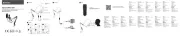
12 September 2025

12 September 2025

12 September 2025

12 September 2025

12 September 2025
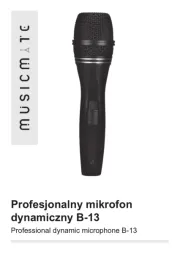
12 September 2025

8 September 2025

8 September 2025
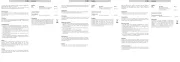
8 September 2025